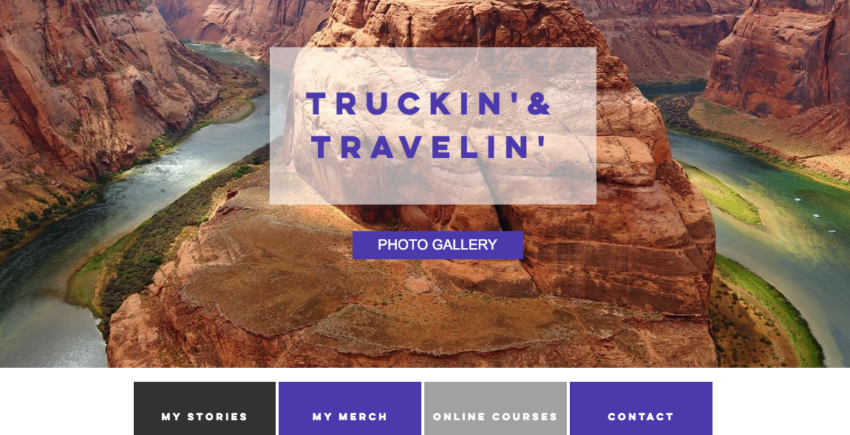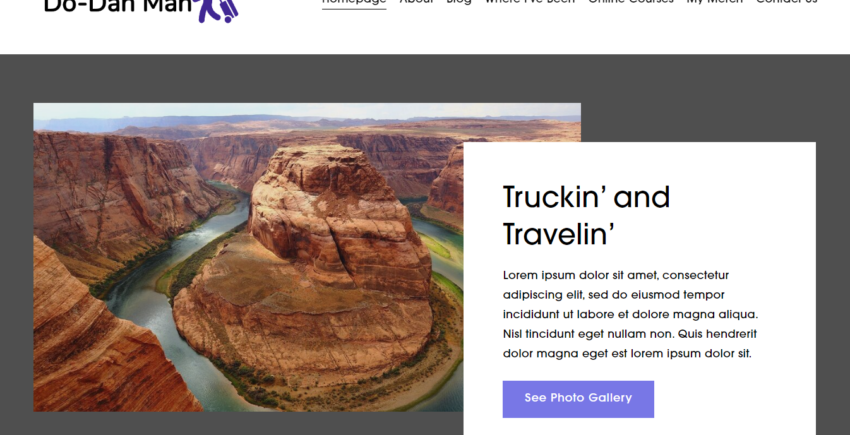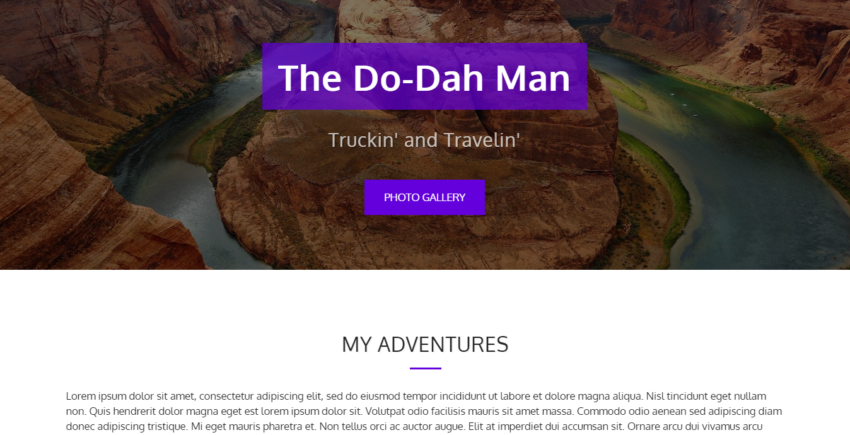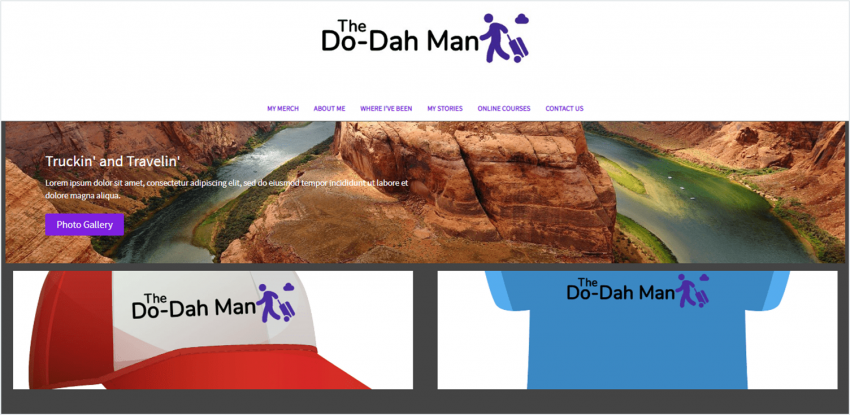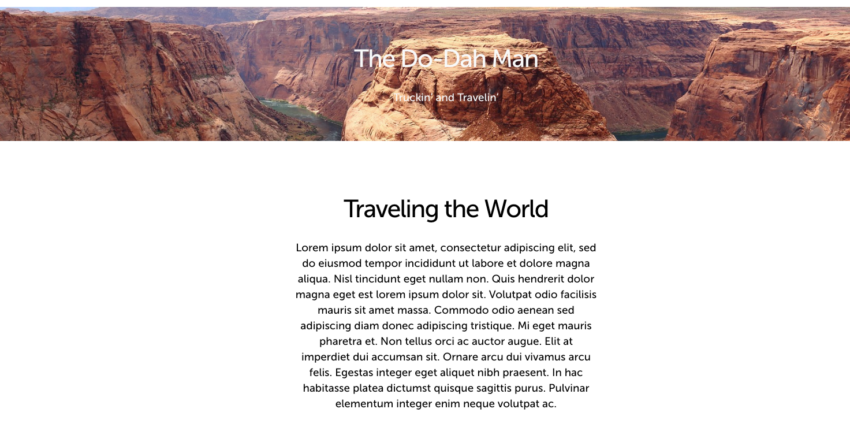I 10 migliori strumenti per creare siti web nel 2024
Un confronto fra i servizi per creare siti web, usandoli sul serio
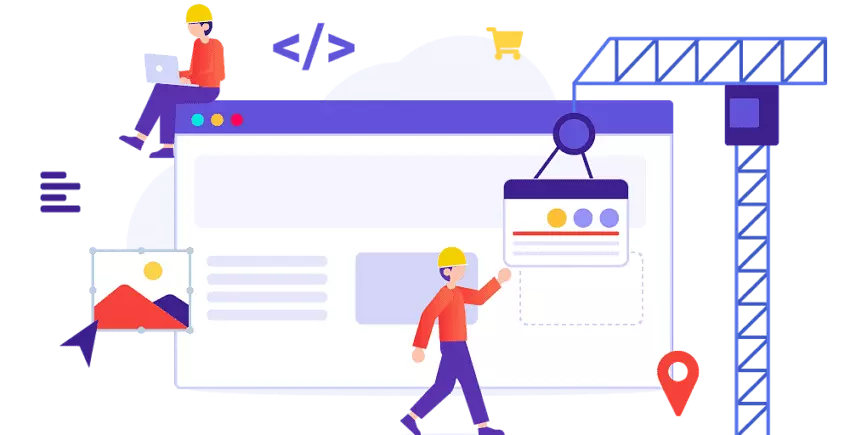
Un costruttore di siti web è un’ottima soluzione per pubblicare un sito web, ma devi prestare attenzione alla sua qualità. Ho testato i principali costruttori in commercio per individuare i migliori in termini di template, strumenti e funzionalità generali.
Non sembra necessario ripetere quanto sia importante disporre di un buon sito web o di quanto sia pratico usare un costruttore di siti web. Purtroppo, a giudicare da quanto dichiarato dalle società sviluppatrici, sembra che ogni costruttore sia il migliore in assoluto: il più facile da usare, il più veloce, quello che ti fornirà i risultati più professionali. Ma quali sono i costruttori che rispettano le loro dichiarazioni?
Ho deciso di rispondere a questa domanda abbonandomi con una sottoscrizione a pagamento a tutti i costruttori e creando un sito completo con ciascuno di essi, valutando con attenzione l’esperienza utente, le funzionalità disponibili, il prodotto finale e tutto il resto.
Qui in basso troverai gli unici strumenti per la creazione di siti web che hanno superato i miei severi criteri di valutazione. In questo elenco troverai delle ottime soluzioni per qualsiasi esigenza, che ti serva un sito web personale, un blog, un sito web aziendale o un negozio online.
-
![Wix homepage]()
- Il miglior piano gratuito con il maggior numero di funzionalità
- Oltre 800 modelli per qualsiasi tipo di sito
- Editor drag-and-drop intuitivo
Wix offre un livello di personalizzazione del design senza pari. Grazie al suo editor drag-and-drop che supporta l’italiano, e alla vasta selezione di widget per design e funzionalità, puoi personalizzare il tuo sito fino al più piccolo dettaglio. Il suo set intuitivo di strumenti di design ti permette di regolare colori, font e il layout complessivo della pagina con facilità. Se hai un’idea molto precisa per il tuo sito, non dovrai ricominciare da capo. Wix offre oltre 800 modelli organizzati in 19 categorie e più di 70 sottocategorie.
In sostanza, Wix ha un modello per qualsiasi tipo di sito web. Tuttavia, non è indispensabile utilizzare uno dei modelli selezionati per il proprio ambito: Wix dà grande libertà personalizzazione, per cui ho potuto scegliere il mio design preferito e modificarlo secondo le mie esigenze.
Inoltre, grazie al creatore di siti web AI di Wix, non dovrai nemmeno scegliere tra i modelli preselezionati. L’AI di Wix ti consente di creare un modello unico specificamente per il tuo sito in base alle tue risposte a un breve questionario. Se, invece, preferisci un controllo creativo ancora maggiore, Wix offre anche Wix Studio, un’alternativa per designer professionisti che fornisce accesso a una vasta gamma di strumenti avanzati di web design.
Tutto ciò potrebbe far pensare che Wix sia destinato esclusivamente agli esperti, ma in realtà non è affatto così: Wix è estremamente facile da usare. Inoltre, grazie all’abbonamento gratuito, è possibile provarlo e persino pubblicare il proprio sito senza spendere un centesimo.
C’è un solo inconveniente: tra tutte queste funzioni, è facile perdersi. Io ho dedicato ore e ore al mio sito, ma non perché fossi obbligato a farlo, bensì perché le risorse a disposizione erano davvero tante e mi sono divertito a provarle. Ci sono anche builder più semplici? Certamente, ma nessuno è al livello di Wix.
-
![best-website-builders-squarespace-2]()
- Modelli dal design professionale
- Una scelta molto diffusa tra gli artisti e i creativi
- Ottime funzionalità per l'e-commerce
Squarespace è davvero un servizio eccellente per creare siti web, sia per i risultati ottenuti che per la sua interfaccia utente (disponibile anche in italiano). È molto simile a WordPress.com, con un editor a blocchi e un assetto di navigazione simile per quanto riguarda le pagine e altri aspetti del design. Ho trovato però l’esperienza di Squarespace molto più scorrevole, come con Wix, dove tutto è un po’ più organizzato all’interno dell’interfaccia.
Sebbene la maggior parte degli strumenti per creare siti web dia maggiore risalto ai contenuti oppure all’e-commerce, Squarespace riesce a distinguersi in entrambe le categorie, offrendo un’ottima soluzione per i negozi e-commerce di qualsiasi dimensione che vogliano valorizzare anche il proprio blog. È possibile fare tutto anche con altri creatori di siti web, ma Squarespace offre delle solide funzionalità per entrambe le esigenze e in misura più ampia rispetto a Wix.
Squarespace non offre un piano gratuito (anche se prevede una prova gratuita di 14 giorni), ma anche con un piano di livello inferiore è possibile accedere alla maggior parte delle funzioni essenziali, a un prezzo simile a quello degli altri servizi di questo elenco.
-
![shopify homepage - best website builders]()
- Tutto il necessario per vendere online
- Migliaia di temi proprietari e di terze parti tra cui scegliere
- Funzionalità per aziende avanzate e strumenti per la spedizione internazionale
Shopify è ottimo per chi preferisce avere un pannello centrale da cui gestire tutte le proprie vendite. Si integra con molti builder di siti web, come Wix o WordPress, e persino con i social media, come Facebook e Instagram, per cui potrai utilizzare vari canali di vendita, tenendo traccia di tutti i tuoi prodotti e spostandoli da un canale all’altro, quando e come vuoi.
Se desideri avere un sito interamente dedicato al tuo negozio, Shopify è dotato di uno strumento completo per creare siti web completo, dotato di numerose funzioni di personalizzazione e di uno store di app con migliaia di soluzioni per ampliare le funzionalità del sito. Inoltre, gli strumenti per l’e-commerce di Shopify sono praticamente insuperabili.
Le funzionalità per l’e-commerce di Shopify sono troppe per essere elencate, ma giusto per darti un’idea, sappi che troverai di tutto, dai promemoria per il recupero dei carrelli abbandonati al calcolo automatico dei prezzi di spedizione, passando per i profili dei clienti e per finire con gli strumenti di analisi per controllare le vendite (oltre a tutte le funzioni fondamentali per un e-commerce, ovviamente).
Sebbene Shopify sia più una piattaforma di e-commerce completa che un semplice creatore di siti web, offre comunque strumenti di design intuitivi. Certo, non avrai la stessa gamma di opzioni che troveresti in alcuni creatori di siti web dedicati, ma l’editor a blocchi di Shopify ti permette sicuramente di creare un negozio online unico che si adatti alla tua visione del brand. Inoltre, puoi usare Shopify in italiano per una fluida esperienza utente.
-
![best-website-builders-site123-2]()
- Piacevolmente facile da usare
- Il creatore di siti web più semplice disponibile in italiano
- Più di 80 modelli tra cui scegliere
SITE123 è sicuramente uno degli strumenti per creare siti web più intuitivi che ci siano (il nome parla da sé: dovresti riuscire a creare il tuo sito in uno… due… ci siamo capiti). Per i principianti, potrebbe rivelarsi la scelta migliore. Questo builder di siti web ha oltre 80 modelli responsive, pensati per i dispositivi mobili, e una vasta selezione di app per ampliare le funzionalità del sito.
Grazie al sistema a puntamento (point-and-click) dell’editor di SITE123, non dovrai far altro che cliccare su una serie di pulsanti e di comandi per creare il tuo sito seguendo una struttura predefinita: piuttosto che allineare ogni singolo elemento al pixel, potrai inserire e riordinare le varie sezioni, come le caselle di testo, le gallerie multimediali e i dati di contatto. Un editor così concepito assicura l’allineamento di tutti gli elementi.
Sebbene ci sia una certa curva di apprendimento (soprattutto se sei abituato ai costruttori drag-and-drop), una volta compresi alcuni trucchi, sono riuscita a costruire il mio sito in pochi minuti. Ci sono anche delle funzioni automatiche interessanti, come la navigazione breadcrumb, la categorizzazione automatica dei prodotti presenti nel negozio online e un generatore di moduli di contatto molto intuitivo che hanno ulteriormente accelerato il processo.
-
![website-builders-new-category-page-content-1.png]()
- Editor a trascinamento velocissimo
- Integrazioni per blog e marketing intuitive
- Ampio spazio di archiviazione e ottima banda
Non tutti ambiscono a creare un sito web innovativo e in grado di definire una nuova generazione di siti. A volte, l’obiettivo è puramente quello di creare qualcosa di semplice per promuovere la propria attività senza spendere una fortuna né rinunciare alla qualità. Webador risponde proprio a questa esigenza.
Webador è estremamente facile da usare. Non è il primo builder che promette di far creare un sito web completo in pochi minuti, ma grazie alla sua interfaccia utente responsive in italiano, agli strumenti per personalizzare il sito e ai widget a trascinamento ben catalogati, è uno dei pochi in grado di mantenere questa promessa.
Eppure, Webador non è solo velocità. I principianti non troveranno un pannello di controllo per la gestione di un piccolo negozio di e-commerce o di un blog che sia più semplice da usare di questo. Webador è dotato anche di molti widget di ottima qualità per catturare l’attenzione dei visitatori del sito, tra cui moduli personalizzati, pulsanti per dare un feedback a cinque stelle ai prodotti o ai servizi, e mappe digitali.
Webador è uno dei builder più economici sul mercato e si rivela una scelta eccellente per chiunque voglia creare un sito web semplice e gradevole esteticamente senza spendere troppo.
-
![ionos-featured-image]()
- Editor intuitivo, ottimo per creare siti rapidamente
- Modelli ben concepiti e dall'aspetto professionale
- Pacchetto per l'e-commerce a prezzi accessibili
Il builder MyWebsite Now di IONOS è tra i builder più facili da usare tra quelli in elenco, perché non è pieno zeppo di funzioni, ma si concentra sulla gestione degli aspetti fondamentali del design del sito.
IONOS non offre lo stesso numero di modelli o funzionalità di altri creatori di siti web, e le opzioni di personalizzazione sono relativamente limitate. Invece di posizionare elementi individuali sulla pagina come faresti con altri creatori in questa lista, l’editor di IONOS funziona aggiungendo sezioni predefinite e modulari al tuo sito e modificandone le impostazioni.
Questo non significa che il tuo sito IONOS sarà privo di funzionalità o sembrerà “basilare”. Ogni sezione è progettata con gusto e offre molte funzionalità per i siti web aziendali. Le opzioni offerte da IONOS sono professionali ed eleganti, e grazie al suo editor semplice che può essere visualizzato in italiano, costruire il mio sito con IONOS è stata un’esperienza priva di intoppi.
IONOS non prevede abbonamenti specifici per l’e-commerce, ma ha dei pacchetti per negozi online che possono essere integrati in qualsiasi abbonamento: grazie a ciò, IONOS è una delle alternativa per l’e-commerce più economiche che ci siano. Si tratta, quindi, della soluzione ideale per creare un negozio online semplice ma dotato di tutte le funzionalità necessarie.
PER SAPERNE DI PIÙ SU Creatore di siti web di 1&1IONOS
Visita Creatore di siti web di 1&1IONOS > Leggi la nostra recensione di Creatore di siti web di 1&1IONOS -
![10-best-website-builders-14-1718720329]()
- Il migliore per grandi rivenditori online o dropshipper
- Vasta gamma di funzionalità di e-commerce integrate che riducono la dipendenza da strumenti di terze parti
- Strumenti di marketing robusti per stimolare le vendite
Sarò diretta: BigCommerce non è facilissimo per i principianti. Se sei serio in proposito, dovrai dedicare del tempo a capire tutte le peculiarità della sua interfaccia (a volte confusa) e dell’immensa varietà di funzionalità.
Tuttavia, alla fine, questo non deve essere necessariamente un punto negativo. Il tempo che impiegherai per familiarizzare con questo creatore di siti web sarà tempo ben speso se hai piani ambiziosi per il tuo negozio online. Ciò è dovuto al fatto che BigCommerce offre uno dei set di funzionalità più estesi (se non il più esteso) per l’e-commerce tra tutti i creatori di siti web e il suo editor è disponibile in italiano, il che rende le cose ancora migliori.
Il set di funzionalità di BigCommerce è ancora più ampio e dettagliato di quello di Shopify, il che significa che puoi regolare ogni minimo dettaglio del tuo negozio online mentre lo costruisci. Tuttavia, significa anche che dovrai regolare ogni minimo dettaglio del tuo negozio online.
Puoi trovare tutto ciò che ti aspetteresti da una piattaforma di e-commerce, inclusi la gestione dell’inventario, le integrazioni di pagamento, codici di sconto e coupon, soluzioni di spedizione e promemoria per carrelli abbandonati. Ma offre anche funzionalità avanzate, come account per il personale, siti web multilingue, integrazioni di vendita di terze parti e molto altro.
Come dimostra questo impressionante elenco, BigCommerce è progettato per negozi online seri, organizzazioni con più membri del team e proprietari di aziende esperti. Vale anche la pena provarlo se ti aspetti che il tuo negozio cresca (molto) nel tempo, ma tieni presente che richiederà un impegno importante sia in termini di tempo che di sforzo.
-
![website-builders-new-category-page-content-4.png]()
- Strumenti AI per semplificare la creazione di siti web
- Funzionalità avanzate per l'e-commerce
- Oltre 150 modelli dal design professionale
Il creatore di siti web di Hostinger offre un grado di libertà creativa notevolmente elevato pur rimanendo facile da usare. Sebbene non sia avanzato come Wix, offre un controllo creativo maggiore rispetto ad altri creatori di siti web focalizzati sulla semplicità. Hostinger ha due vantaggi che permettono di creare siti personalizzati rapidamente: il primo è un’interfaccia incredibilmente user-friendly con cui è facilissimo familiarizzare, il secondo è l’implementazione di potenti funzionalità AI per il design.
Il creatore di siti web di Hostinger include strumenti che possono aiutarti a monitorare quali aree della tua pagina attirano maggiormente l’attenzione dei visitatori, a creare testi e loghi su misura per il tuo brand e altro ancora. Il suo editor drag-and-drop è estremamente facile da usare e, poiché tutti i suoi siti sono ospitati sui server di Hostinger, beneficerai anche di ottime velocità.
Se si vuole creare un sito di e-commerce, Hostinger dispone di vari widget per categorie, prenotazioni, sconti personalizzati e perfino per il marketing. Il Website Builder di Hostinger prevede un solo abbonamento relativamente economico, il creatore di siti web di Hostinger è una delle opzioni più economiche per realizzare il proprio sito web.
Purtroppo, non è possibile ampliare le funzionalità di Hostinger, poiché la piattaforma non prevede la possibilità di inserire applicazioni e le integrazioni di terze parti sono poche. Detto ciò, rimane comunque un’ottima scelta per chi vuole creare in breve tempo un sito web economico, sicuro e gradevole dal punto di vista estetico.
PER SAPERNE DI PIÙ SU Hostinger Website Builder
Visita Hostinger Website Builder > Leggi la nostra recensione di Hostinger Website Builder -
![wordpress homepage - best website builders]()
- Il modo più semplice per utilizzare WordPress
- La piattaforma migliore per i blog
- Migliaia di plugin per ampliare le funzionalità disponibili
WordPress.org è un colosso vecchia scuola della gestione dei contenuti e della creazione di siti web. Vecchia scuola, però, non significa obsoleto, specialmente se consideriamo che circa un terzo di tutti i siti su Internet opera ancora su WordPress. Per fortuna, grazie a WordPress.com, WordPress può essere utilizzato da tutti, poiché elimina la necessità di avere un hosting autonomo o di essere esperti nello sviluppo di siti web.
WordPress.com è la versione “builder di siti web” di WordPress, e semplifica l’utilizzo di gran parte delle funzioni di WordPress. Tuttavia, è necessario un po’ di tempo per prendere dimestichezza anche con questo “builder di siti web semplificato”. Inoltre, gran parte delle funzionalità più interessanti, come i plugin e i modelli migliori, sono accessibili solo attraverso i piani più costosi.
In compenso, WordPress.com ha una marcia in più, e le opportunità possono essere ampliate quasi senza limiti. Ciononostante, non è certo il costruttore di siti web più semplice o più economico che ci sia.
Sebbene l’editor a blocchi di WordPress.com sia ancora lontano dall’essere il più facile da usare sul mercato, è disponibile in italiano ed è molto migliorato negli anni, fornendo un modo semplice per creare pagine ben strutturate che si concentrano su testo e media visivi. Se non ti va di armeggiare con il suo sistema a blocchi, WordPress.com ti permette anche di aggiungere sezioni di contenuto pronte all’uso chiamate “patterns.” Detto ciò, mentirei se dicessi che non mi ha dato a volte qualche problema.
PER SAPERNE DI PIÙ SU WordPress.com
Visita WordPress.com > Leggi la nostra recensione di WordPress.com -
![website-builders-new-category-page-content-2.png]()
- Consulenza di esperti di design a pagamento
- Un editor più avanzato con molte opzioni di personalizzazione
- Centinaia di modelli tra cui scegliere
Sebbene sia lontano dall’essere il creatore di siti web più facile da usare in questa lista, Web.com offre un buon equilibrio tra facilità d’uso e funzionalità di design più potenti e avanzate. Grazie a un editor che ti permette di decidere quanto ampio o specifico debba essere ogni aspetto del tuo sito, potresti usare Web.com come una semplice opzione di base, o per assicurarti che ogni elemento della tua pagina sia “perfetto”. Questo lo rende una scelta sorprendentemente versatile per utenti con vari livelli di esperienza.
Inoltre, Web.com è dotato di strumenti utili e intuitivi per siti web di qualsiasi tipo, tra cui le funzioni per la SEO, il marketing, l’e-commerce, i blog, etc. Chi non volesse occuparsi del design, potrebbe persino richiedere la consulenza a pagamento di un web designer esperto che creerà un sito su misura. Dopo che il designer avrà consegnato il sito, sarà comunque possibile utilizzare l’editor classico, beneficiando così di tutti i vantaggi di un design professionale, pur avendo comunque l’ultima parola sul sito.
L’editor non è perfetto, ed è proprio la sua versatilità intrinseca che, oltre a renderlo straordinario, non gli consente di eccellere in alcun aspetto particolare.
Ad esempio, l’editor è facile da usare, ma non è stato concepito per chi è alle primissime armi, e non può competere con i builder specifici per l’e-commerce, nonostante sia dotato di un’ampia serie di funzioni dedicate. Ad ogni modo, per gli utenti di livello intermedio che cercano un builder versatile, Web.com è una valida scelta.
Cosa cerco nei migliori strumenti per creare siti web
Usabilità
Un buon builder di siti web è intuitivo, chiaro e persino piacevole da usare. Quasi tutti i builder prevedono una specie di tour “per iniziare”. Terminata la fase di configurazione, dovrebbe risultare semplice individuare e utilizzare tutti gli strumenti necessari. Modificare gli elementi più importanti di un sito web deve essere semplice. In sostanza, deve essere facile individuare le varie funzioni di personalizzazione, senza perdersi tra i vari livelli del sistema. Inoltre, l’assistenza deve essere in grado di fornire risposte tempestive e soluzioni efficaci. Sono previsti dei punti bonus se il builder prevede il salvataggio automatico del lavoro svolto e se mostra costanti suggerimenti per le fasi più importanti, quali la pubblicazione del sito o il collegamento al dominio.Flessibilità nella progettazione
Se vuoi che il tuo sito si faccia notare, non può sembrare semplicemente un’altra versione dello stesso modello già visto e rivisto dai visitatori centinaia di volte. È probabile che si debba iniziare con un modello, ma i migliori builder di siti web avranno un’ampia selezione di modelli tra cui scegliere (Wix, ad esempio, ne ha più di 800) e forniranno anche tutti gli strumenti per trasformarlo in qualcosa di caratteristico e inconfondibile. In particolare, dovrebbero esserci:- Una vasta selezione di modelli tra cui scegliere
- La massima libertà di scelta delle combinazioni di colori
- Un’ampia gamma di caratteri
- Varie opzioni per il layout delle pagine e/o i blocchi.
Prezzi
Questo criterio non riguarda tanto il costo assoluto, bensì il valore. Un tool per creare siti web può offrire piani davvero economici, ma se il suo piano più costoso ha solo la metà delle funzioni che si possono trovare con il piano più elementare di un altro servizio, allora il prezzo non è assolutamente un punto a suo favore. Un servizio per creare siti web di buon valore ti darà quante più funzioni al minor costo. Può anche proporre una varietà di piani, permettendoti così di personalizzare il servizio in base alle tue esigenze. Squarespace, ad esempio, potrà anche non essere il creatore di siti più economico, ma con tutto ciò che offre, lo considero una scelta di eccellente valore. Puoi cliccare qui per vedere i suoi piani aggiornati. Spesso (ma non sempre), i piani di livello superiore offrono in più una maggiore larghezza di banda e capacità di storage oppure l’accesso alle funzionalità avanzate per l’e-commerce. Farsi prima un’idea delle necessità del tuo sito ti aiuterà a valutare meglio il valore dei vari piani e a leggere i risultati dei nostri test in base alle tue esigenze.Considerazioni aggiuntive
Anche se i criteri delineati in precedenza sono i più importanti per confrontare i vari builder di siti web, ci sono alcune caratteristiche secondarie che, a mio avviso, contribuiscono a determinare la superiorità di alcuni builder rispetto agli altri. È chiaro che, valutate singolarmente, nessuna di queste caratteristiche potrebbe valere al dato builder una posizione migliore, ma combinate con gli elementi più importanti lo rendono ancora più efficace. Queste considerazioni aggiuntive devono essere effettivamente utili, non delle dichiarazioni appariscente per fini di marketing. Ecco quali altre funzionalità ho considerato:- Capacità SEO: la maggior parte dei creatori di siti aiutano a ottimizzare i tag dei titoli e le meta description, ma quelli con caratteristiche tecniche aggiuntive, come i file robots.txt auto-generanti o le sitemap, sono davvero utili.
- Abbondanza di applicazioni e integrazioni: questo aspetto ha maggiormente a che fare con il funzionamento che con il design. Un buon tool per creare siti web dovrebbe essere in grado di offrirti le capacità di cui hai bisogno, idealmente integrandosi con altri strumenti o software che stai già utilizzando, come ad esempio MailChimp per le campagne e-mail.
- Una caratteristica davvero unica: alcuni creatori di siti offrono funzionalità esclusive che li rendono imparagonabili. Le troverai indicate fra i risultati di ogni strumento.
Creatore dedicato all’e-commerce o creatore di siti normale con funzionalità di e-commerce?
Alcune opzioni nella nostra lista, come Shopify o BigCommerce, sono piattaforme di e-commerce piuttosto che creatori di siti web tradizionali. Ciò significa che si concentrano quasi esclusivamente sulle loro funzionalità per negozi online, anziché sul design o sulla personalizzazione. Le loro funzionalità per negozi online superano di gran lunga quelle dei creatori di siti web tradizionali, ma scoprirai che quasi ogni altro aspetto di un sito web diventa piuttosto ingombrante. I normali strumenti per creare siti web forniscono funzionalità di e-commerce più come add-on che come servizio primario. Vi sono però delle eccezioni, ovvero alcuni costruttori “classici”, come Squarespace, che hanno iniziato ad offrire funzioni davvero notevoli per la vendita online. Con strumenti come questi, è molto più facile ottenere un blog solido, una serie di landing page e una grande quantità di foto o video. Il tipo di costruttore che dovresti scegliere dipende dallo scopo primario del tuo sito web. Se il tuo principale obiettivo è vendere prodotti, un creatore di siti di e-commerce può fornirti opzioni di pagamento extra, un caricamento e una categorizzazione dei prodotti più semplice, e talvolta anche delle offerte sulle spedizioni. Non è necessario essere un grande rivenditore per trarre beneficio da uno di questi strumenti; anche i venditori su Etsy e i negozi a livello locale possono trovare molti vantaggi nell’uso di uno di questi costruttori. Se l’obiettivo principale del tuo sito è vendere prodotti o servizi, allora una piattaforma di e-commerce è la scelta migliore. Un costruttore di e-commerce può offrire opzioni di pagamento aggiuntive, impostazioni di prodotto più dettagliate e categorizzazioni, e talvolta anche accordi di spedizione vantaggiosi. Inoltre, dispone di un’infrastruttura specifica che lo aiuta a gestire meglio grandi ordini o volumi di vendita elevati. Molti costruttori di e-commerce offrono qualche genere di integrazione con altre piattaforme o altri creatori di siti, in modo che il tuo portale possa ottenere il meglio da entrambi i mondi. Se sei principalmente un rivenditore ma vuoi espandere il tuo sito aggiungendo un blog o altri contenuti, questa combinazione può risultare la scelta giusta per te.Il processo di test
Per mettere alla prova questi strumenti per creare siti web, ho voluto iniziare con una struttura piuttosto semplice, che includesse funzionalità tali da coprire ciò che si considererebbe essenziale per la maggior parte dei siti. Ogni sito che ho costruito doveva includere:- Una pagina di testo statico (la pagina “Chi siamo”)
- Un articolo di blog
- Una galleria di foto
- Una pagina con un calendario di attività o eventi
- Una pagina di contatto
- Un negozio online
- Il cambiamento degli schemi di colore e di carattere
- L’aggiunta di immagini
- L’incorporazione di video
- La costruzione di un modulo di contatto
- L’aggiunta di un pulsante
- La modifica di un menu
- L’aggiornamento dell’alt text della pagina
- Il test delle caratteristiche SEO
Confronto completo tra builder di siti web: le prestazioni di ciascun builder
Ora arriva la parte più divertente: i risultati reali dei test eseguiti sui vari builder di siti web. Qui di seguito, è riportata un’analisi dettagliata del mio utilizzo di ciascun builder di siti web, valutato in base ai criteri di cui sopra, ma prima di tutto una piccola tabella di comparazione di alcune delle caratteristiche più importanti. Ho usato PageSpeed Insights di Google per verificare quali strumenti generano siti che hanno soltanto un bell’aspetto e quali invece sono effettivamente ottimizzati per offrire tempi di caricamento rapidi. Ho testato tutti i siti sia in versione desktop che mobile. I punteggi seguono una scala da 1 a 100, con 100 come valore massimo.| Pacchetto gratuito | Modelli | Responsive per dispositivi mobili | App disponibili | Tempo di creazione del sito | Punteggio su Google Page Insights (computer/dispositivi mobili) | Nome di dominio gratuito nei pacchetti a pagamento | SSL gratuito | |
| Wix | ✔ | Oltre 800 | ✔ | Oltre 300 | 90 min | 80/52 | ✔ | ✔ |
| Squarespace | ✔ | Oltre 170 | ✔ | Oltre 40 | 50 min | 73/40 | ✔ | ✔ |
| Shopify | ✘ | Oltre 190 | ✔ | Oltre 8000 | 45 min | 99/63 | ✔ | ✔ |
| SITE123 | ✔ | Oltre 80 | ✔ | Oltre 90 | 60 min | 93/60 | ✔ | ✔ |
| Webador | ✔ | Oltre 50 | ✔ | None | 10 min | 82/53 | ✔ | ✔ |
| IONOS | ✘ | Oltre 20 | ✔ | None | 30 min | 91/88 | ✔ | ✔ |
| BigCommerce | ✘ | Oltre 190 | ✔ | Oltre 1000 | 75 min | 67/27 | ✔ | ✔ |
| Hostinger Website Builder | ✘ | Oltre 150 | ✔ | Oltre 5 | 30 min | 90/63 | Solo sui 3 pacchetti migliori | ✔ |
| WordPress | ✔ | Oltre 330 nativi + Migliaia di terze parti | ✔ | Oltre 59000 | 75 min | 99/88 | ✔ | ✔ |
| Web.com | ✘ | Oltre 150 | ✔ | Nessuna | 80 min | 71/75 | ✔ | ✔ |
#1 Wix – Il miglior servizio per creare siti web in assoluto
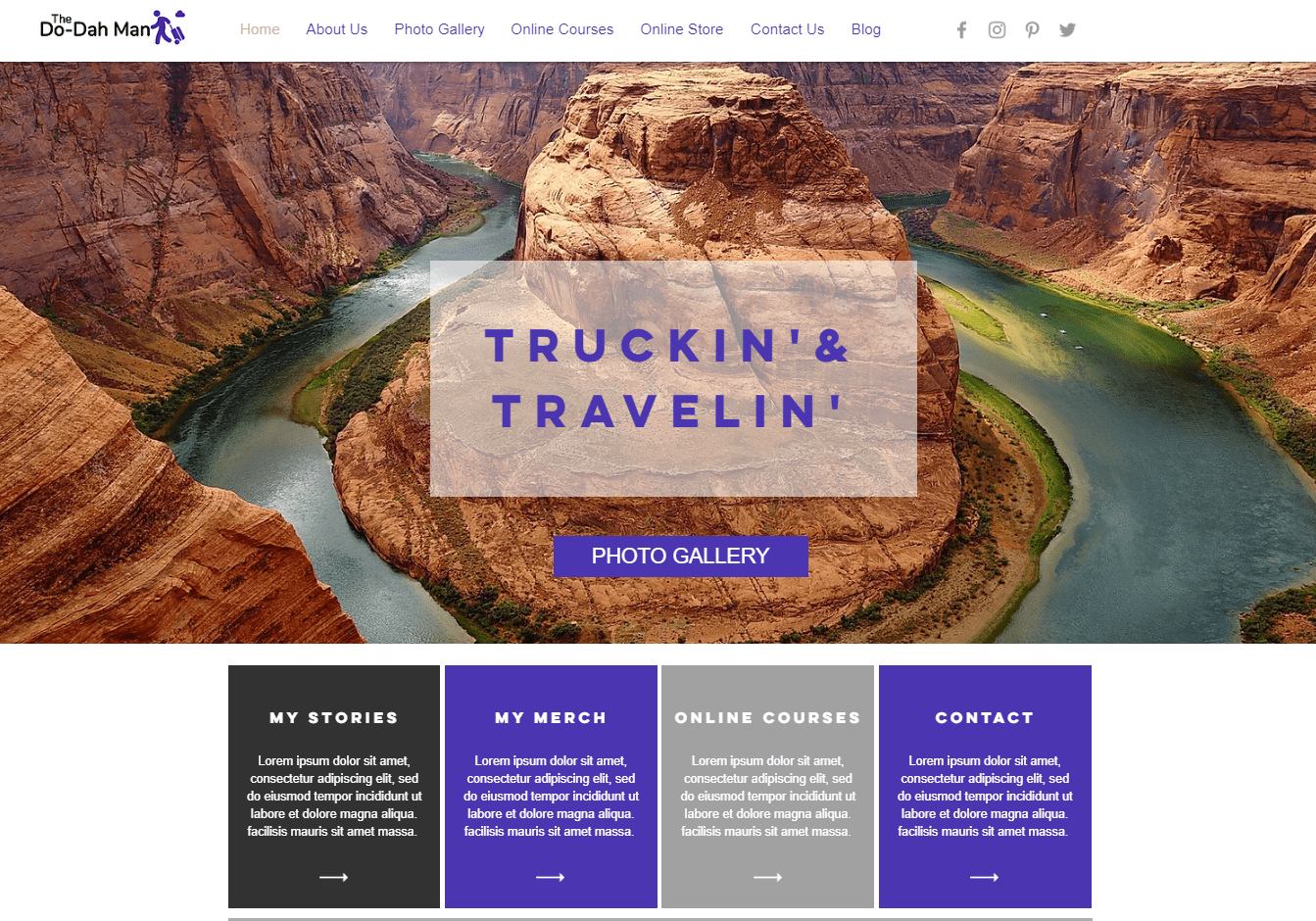
| Criteri | Punteggio/Numero |
| Usabilità | 10/10 |
| Flessibilità nella progettazione | 10/10 |
| Prezzi | 9/10 |
| Modelli disponibili | 800+ |
| Applicazioni disponibili | 26 gratis/300 totali |
| Disponibile in italiano | Sì |
Usabilità
Wix è veramente l’editor più semplice e intuitivo che ho testato per creare siti web. Ho trovato tutto quel che mi serviva alla prima occhiata e in nessun momento ho provato frustrazione né non ho mai avuto bisogno di rivolgermi al centro di assistenza. Ho potuto creare circa metà sito in soli 30 minuti e ci sono voluti circa 75 minuti per costruire il mio sito completo su Wix. Per rendere le cose ancora più semplici, Wix ha una funzione di intelligenza artificiale chiamata Wix ADI (Artificial Design Intelligence). Si tratta di una procedura guidata che ti fa alcune domande sulle esigenze del tuo sito e poi lo crea in pochi minuti. Lo strumento può anche importare contenuti dai tuoi account social, permettendoti così di mantenere una certa coerenza con il tuo brand. Wix ADI presenta alcuni limiti di progettazione, ma puoi sempre passare all’editor normale per dare un tocco personale al tuo sito. Wix ADI ne salva anche le versioni precedenti, in modo da poter tornare sui tuoi passi se non resti soddisfatto delle modifiche. Con Wix, anche gli aspetti più tecnici sono semplificati, come ad esempio la SEO. La funzionalità Wix SEO Wiz genera una checklist di ottimizzazioni basata sulle tue risposte ad alcune domande, guidandoti attraverso alcuni elementi essenziali della SEO senza dover capire che cosa sia o come funzioni. Mi piace anche che Wix ti indirizzi a questa funzione dicendo “Fai trovare il tuo sito su Google”; rende la SEO davvero accessibile a tutti.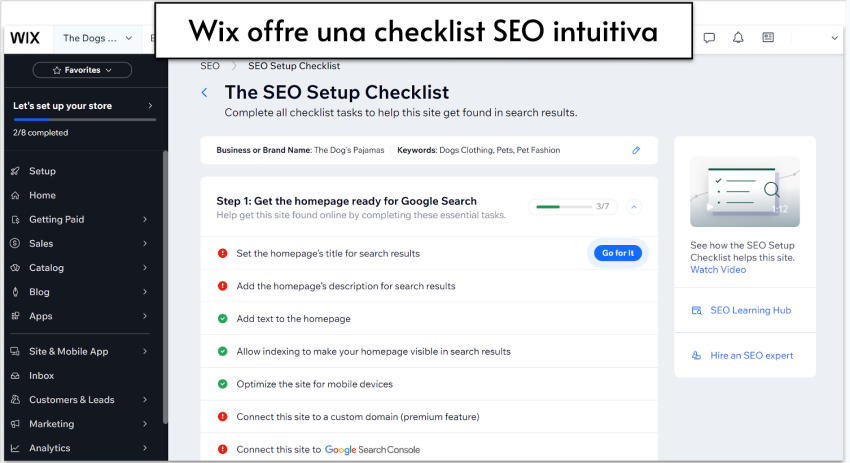
Flessibilità nella progettazione
Wix si dimostra certamente all’altezza di quanto promette, permettendoti di modificare ciascun elemento del tuo sito per personalizzarlo esattamente come vuoi tu. Mette a disposizione un sacco di opzioni per colori, font, blocchi e layout. Puoi anche salvare le tavolozze dei colori e gli schemi dei font per applicarli poi facilmente in tutto il sito.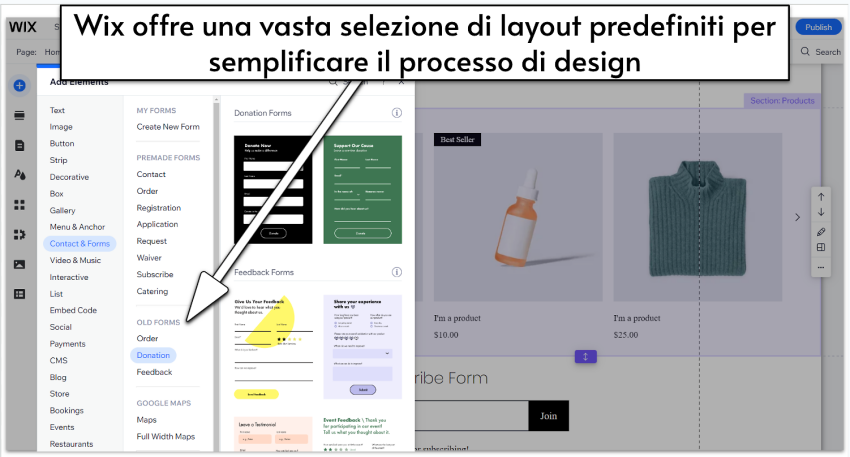
Prezzi
Il piano gratuito di Wix offre molte opzioni di personalizzazione, con accesso a tutti gli oltre 800 modelli e una vasta selezione di app. Se desideri collegare un dominio personalizzato, aggiungere spazio di archiviazione e rimuovere la pubblicità di Wix, dovrai optare per un piano a pagamento. Attualmente, Wix offre quattro piani a pagamento: “Light,” “Core,” “Business,” e “Business Elite.” Con ciascun aggiornamento, ottieni accesso a più spazio di archiviazione, ore di video e account collaboratori. Per quanto riguarda le funzionalità uniche, questi piani offrono, rispettivamente, una suite di marketing leggera, funzionalità di e-commerce di base, opzioni standard di e-commerce e marketing e supporto VIP più una “piattaforma per sviluppatori avanzata”.Ulteriori funzionalità
Ci sono diverse altre cose notevoli che ho adorato di Wix:- Negozio online: l’interfaccia del Wix Store è davvero facile da usare; ti accompagna in ogni fase dell’aggiunta di informazioni sul prodotto, sulle opzioni di spedizione e di pagamento e così via.
- Opzioni SEO avanzate: oltre a Wix SEO Wiz, vi sono configurazioni SEO avanzate che includono opzioni per dati strutturati, URL canonici e meta tag personalizzati. Sono tutti aspetti che aiutano Google a comprendere meglio il tuo sito a livello tecnico, senza alcuna complicazione per te. Puoi anche impostare le pagine AMP per un’esperienza più veloce su mobile.
- Creatore di siti web AI: anche se non trovi nulla che ti piaccia nella selezione di oltre 800 modelli di Wix, puoi anche permettere al questionario AI di Wix di aiutarti a creare un modello personalizzato specificamente pensato per le tue esigenze.
- Centro di assistenza: anche se non ne ho mai avuto bisogno, ci ho dato un’occhiata e include innumerevoli articoli autoguidati capaci di fornire risposta a qualsiasi domanda.
#2 Squarespace – Il miglior servizio in termini di design per creare siti web
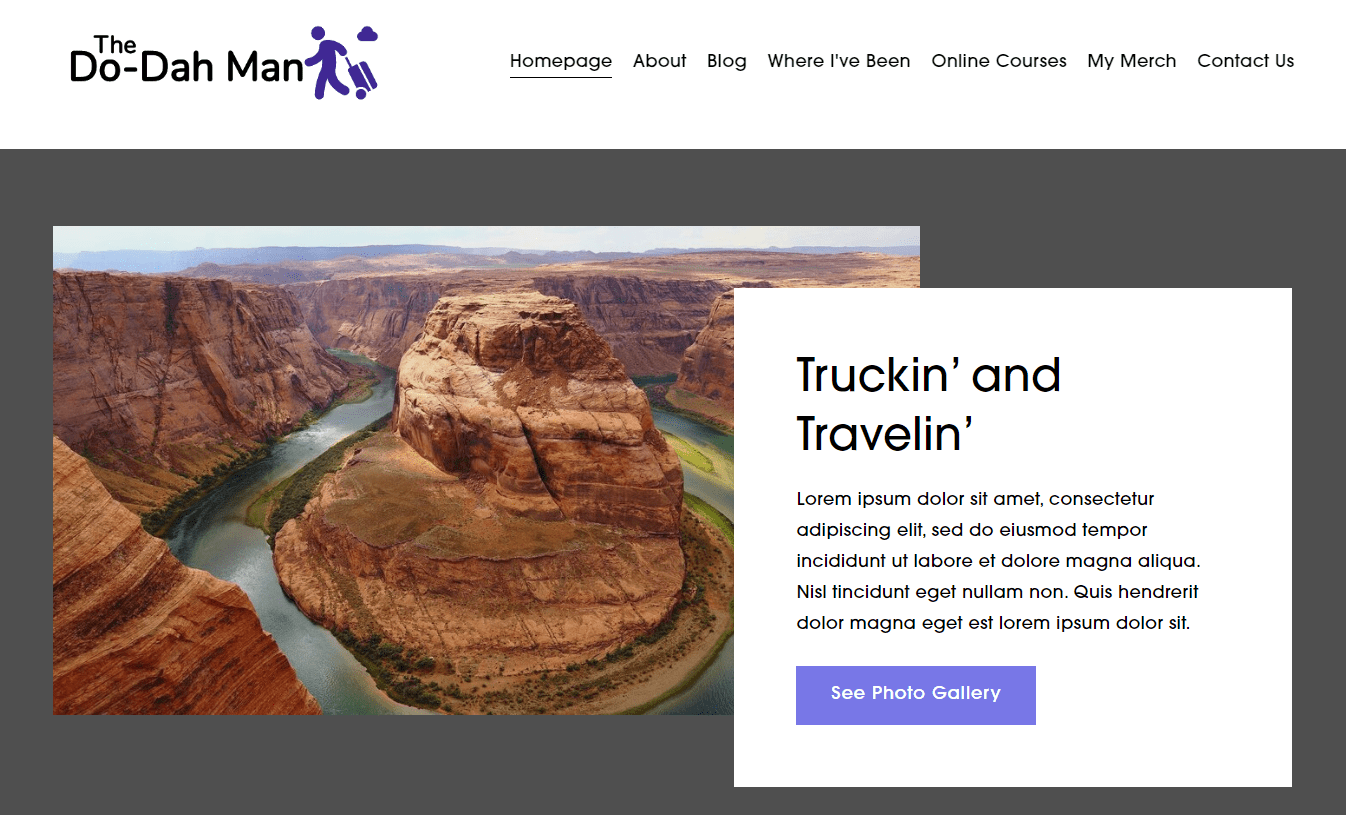
| Criteri | Punteggio/Numero |
| Usabilità | 8/10 |
| Flessibilità nella progettazione | 8/10 |
| Prezzi | 6/10 |
| Numero di modelli | 140+ |
| Numero di applicazioni | 30+ |
| Disponibile in italiano | Sì |
Usabilità
Squarespace è uno dei creatori di siti web a blocchi più facili da usare. Questo è in parte dovuto alla sua interfaccia utente intuitiva disponibile perfino in italiano, ma anche al fatto che offre numerose opzioni per progettare il proprio sito in modo ben strutturato. Puoi iniziare aggiungendo sezioni predefinite con scopi specifici (ben progettate, come ti aspetteresti da Squarespace) e poi passare a una modifica più approfondita, cambiando le caratteristiche di ciascun elemento o aggiungendo nuovi blocchi di contenuto a tua scelta.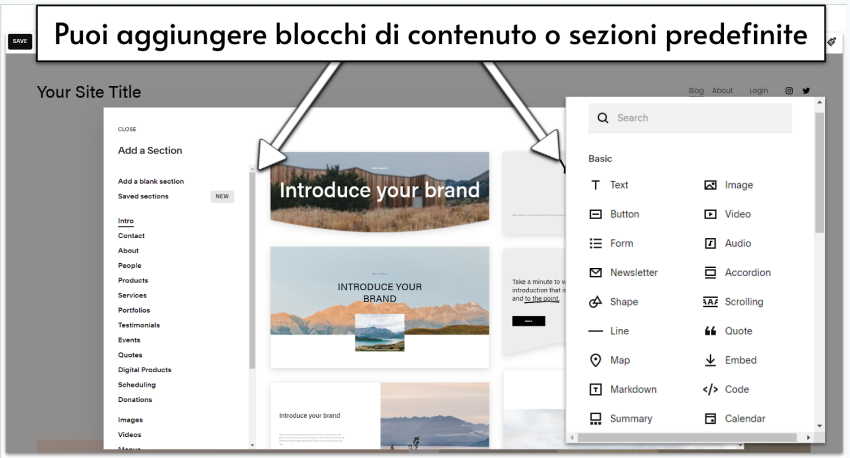
Flessibilità nella progettazione
Squarespace possiede alcuni dei migliori template del settore e offre una notevole flessibilità di design. Ci sono alcune limitazioni naturali dell’editor a blocchi e non puoi modificare ogni singolo colore a piacimento, ma in generale puoi personalizzare molto, e tutto ciò che fai sembra spettacolare. Una delle mie funzioni di design preferite è il selezionatore della tavolozza dei colori, dove si scelgono tre colori di base da combinare e Squarespace va poi a generare temi di colore più ampi da utilizzare nel sito. Ecco la tavolozza dei colori per il mio sito di test su Squarespace: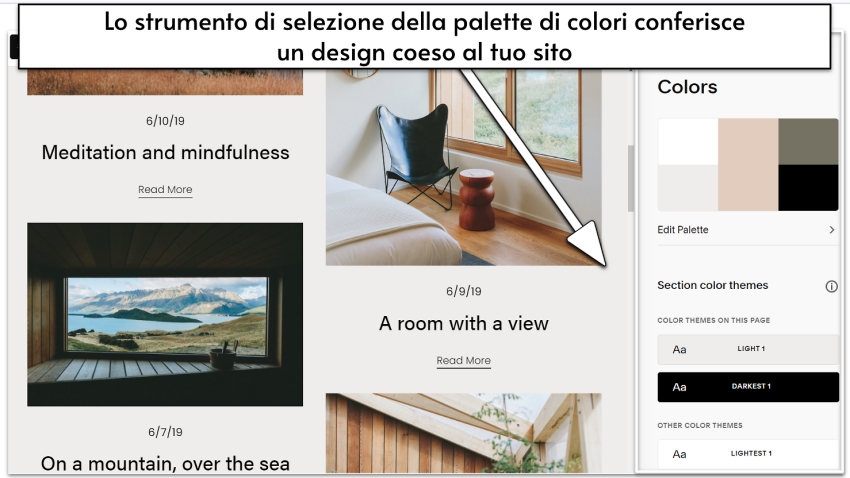
Prezzi
Squarespace non ha un piano gratuito, ma si ottengono tante caratteristiche già solo sui livelli inferiori. Puoi anche testarlo con una prova gratuita di 14 giorni prima di prendere l’impegno di un piano a pagamento. All’aumentare del prezzo otterrai le funzionalità di e-commerce più avanzate, permettendo così ai blog e ai negozi online più piccoli di utilizzare Squarespace senza spendere una fortuna. I piani avanzati per l’e-commerce sono in genere un po’ più convenienti di quelli dei costruttori di siti specifici per la vendita online. In generale, traspare l’idea che Squarespace si impegni per garantirti il miglior sito possibile. Pertanto, sanno bene che un piano gratuito non potrà mai darti la migliore esperienza d’uso e il massimo risultato.Ulteriori funzionalità
Il punto di forza di Squarespace è costituito dai suoi design, ma anche altri punti meritano di essere sottolineati:- Funzionalità di marketing potenti: le funzionalità SEO sono piuttosto standard per un creatore di siti web, ma ci sono alcune altre funzionalità di marketing che spiccano. Ci sono integrazioni dirette con Instagram, Facebook e Pinterest, e persino un generatore di URL per aiutarti a monitorare le campagne di ricerca a pagamento.
- Negozio online: l’aggiunta di prodotti è un po’ meno intuitiva rispetto alla configurazione iniziale del negozio sui classici creatori di siti, ma se la gioca alla pari con i costruttori specifici per l’e-commerce. Dopo aver testato tutti questi strumenti e aver imparato molto sui negozi online, ho notato che le funzioni di e-commerce più avanzate e utili presentano una curva di apprendimento più ripida. Questo vale anche per Squarespace.
- Campagne e-mail integrate: quando pubblichi un post, puoi iniziare a costruire una campagna e-mail direttamente dal post con la sua funzione dedicata. Questa è la funzionalità di promozione via e-mail più integrata rispetto a qualsiasi altro costruttore di siti; non è necessario aggiungere estensioni per accedervi.
- Squarespace Blueprint: se hai un’idea molto precisa di quello che vuoi che sia il tuo sito, puoi anche creare il tuo template personalizzato usando Squarespace Blueprint, un creatore di template a moduli facile da usare.
#3 Shopify [E-commerce] – Creare siti web dal miglior rapporto qualità-prezzo per i negozi online

| Criteri | Punteggio/Numero |
| Usabilità | 7/10 |
| Flessibilità nella progettazione | 7/10 |
| Prezzi | 7/10 |
| Numero di modelli | 12 gratis / 155 a pagamento |
| Numero di applicazioni | 8000+ |
| Disponibile in italiano | Sì |
Usabilità
Shopify supporta l’italiano e ha molte funzionalità facili da usare, ma il suo editor di pagine non è il più intuitivo. A volte devi saltare avanti e indietro tra diversi menu per modificare il formato di una pagina, e non è sempre chiaro come modificare il design della stessa.
Flessibilità nella progettazione
Shopify fornisce un sacco di opzioni di colore e font per personalizzare il tuo tema, così come una solida selezione di blocchi per costruire la tua homepage. La flessibilità del layout per altre pagine è più limitata, ma alcune delle migliaia di app disponibili sono creatori di siti web che possono offrire una flessibilità di design aggiuntiva ad alcune pagine del negozio. Tuttavia, se ti servono tanti contenuti sul sito e un negozio online ad elevata capacità, probabilmente dovrai comunque rivolgerti altrove.Funzionalità di e-commerce
Le funzionalità di e-commerce di Shopify sono indirizzate anche ai negozi locali, quindi presentano alcune interessanti caratteristiche per aggiungere posizioni e tracciare l’inventario in ciascun negozio, così come i trasferimenti fra le varie sedi di un rivenditore.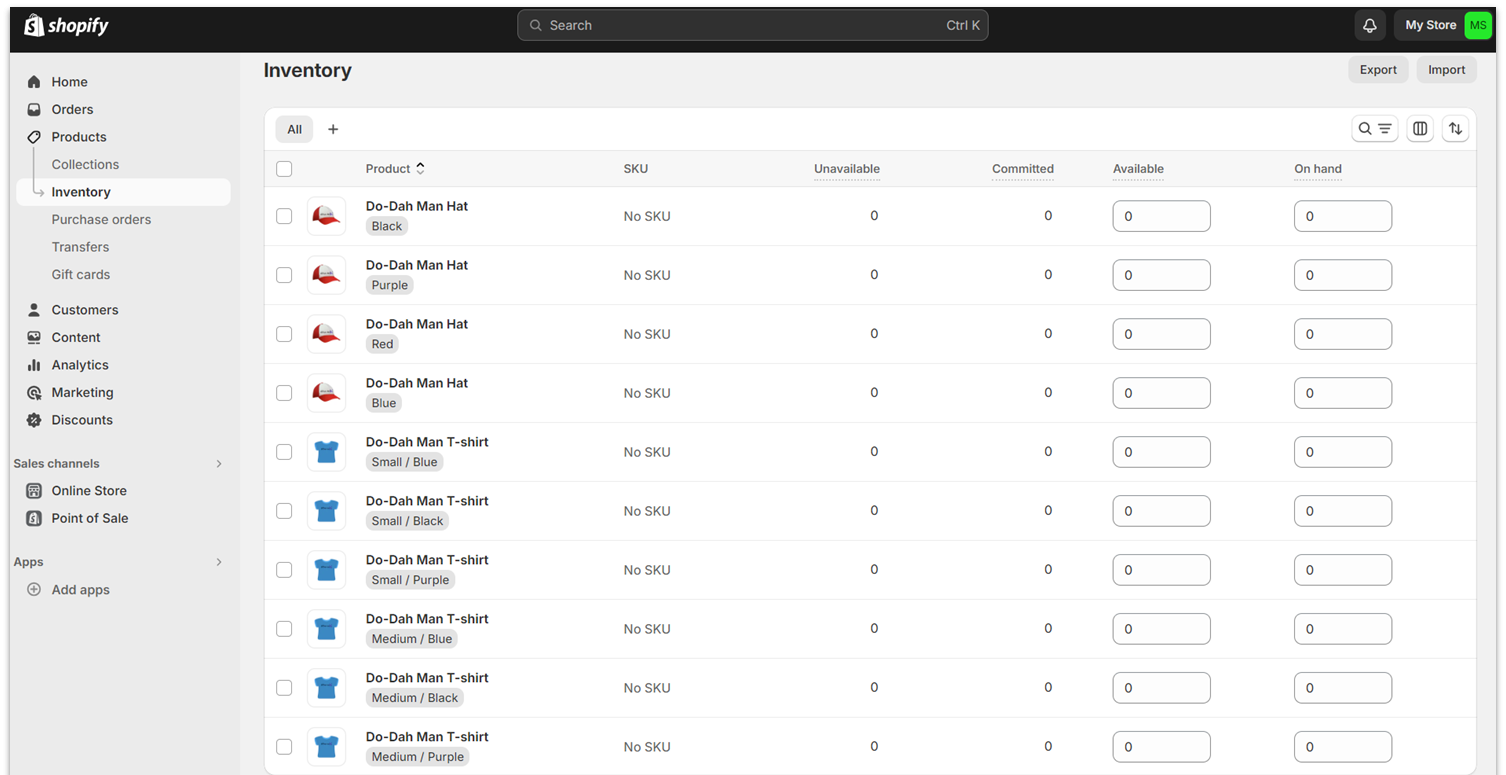
Prezzi
Tutti i costruttori di e-commerce hanno strutture di prezzo simili, ma Shopify ti dà qualcosina in più e (c’è anche una prova gratuita, anche se dura solo 3 giorni). Puoi ottenere degli sconti sulle spedizioni facendo grandi numeri, poi c’è anche la possibilità di aggiungere le posizioni dei negozi e qualche altra chicca a un prezzo comparabile a quello di Volusion.#4 SITE123 – Il miglior tool per principianti per creare siti web
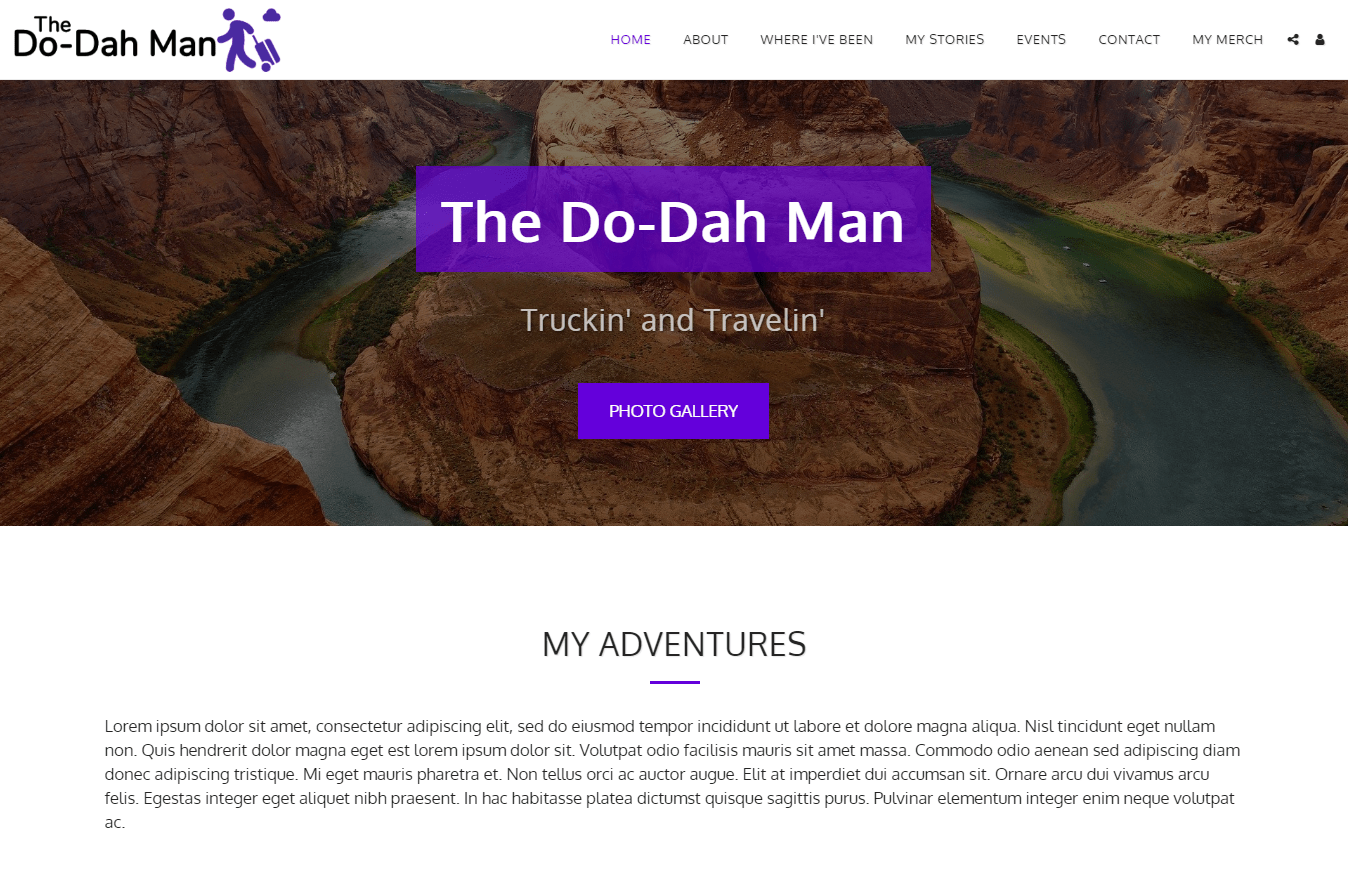
| Criteri | Punteggio/Numero |
| Usabilità | 8/10 |
| Flessibilità nella progettazione | 7/10 |
| Prezzi | 8/10 |
| Numero di modelli | 180+ |
| Numero di applicazioni | 80+ |
| Disponibile in italiano | Sì |
Usabilità
L’editor di SITE123 è facile da usare e semplifica la configurazione delle pagine… a patto che lo si sappia far funzionare. Come impostazione predefinita, il mio sito aveva una sola pagina e mi ci sono voluti 20 minuti per capire che, quando si aggiunge un blocco, bisogna modificarne le impostazioni per far sì che non appaia sulla homepage ma che rimanga nei menu di navigazione. Non appena l’ho capito, ho creato il mio sito di prova su SITE123 in modo molto veloce. Ho creato il sito completo in meno di un’ora (compresi i 20 minuti impiegati per risolvere quei problemi).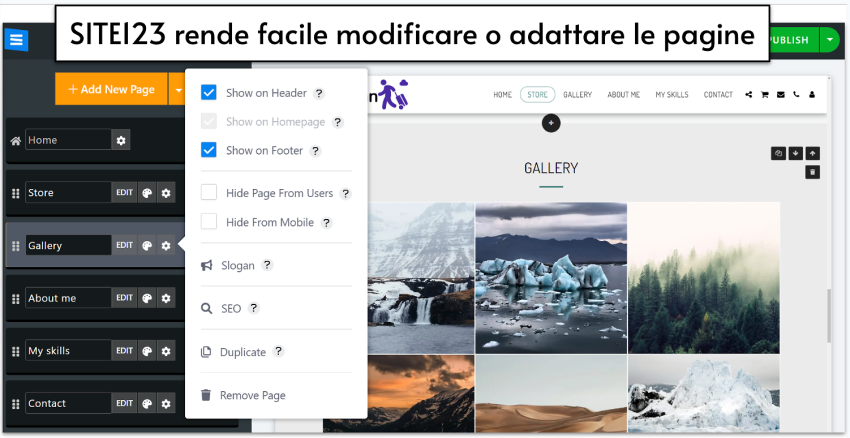
Flessibilità nella progettazione
Con SITE123 non è possibile personalizzare il sito tanto liberamente come su Wix, ma puoi comunque fare molto. Ci sono più di 180 modelli di design con cui iniziare, oltre a 14 categorie di layout della pagina, come testo, gallerie di foto, eventi e persino prenotazioni per ristoranti. Questi tipi di pagina possono essere ulteriormente personalizzati aggiungendo dei blocchi, tuttavia andando incontro ad alcune limitazioni in base al layout che scegli. Per esempio, avevo selezionato un template della pagina “Chi siamo”, ma non sono riuscito a incorporarvi un video come avevo previsto. Ho chiesto supporto tramite chat e mi è stato comunicato che l’inserimento di un video era possibile solo su alcune tipologie di pagine: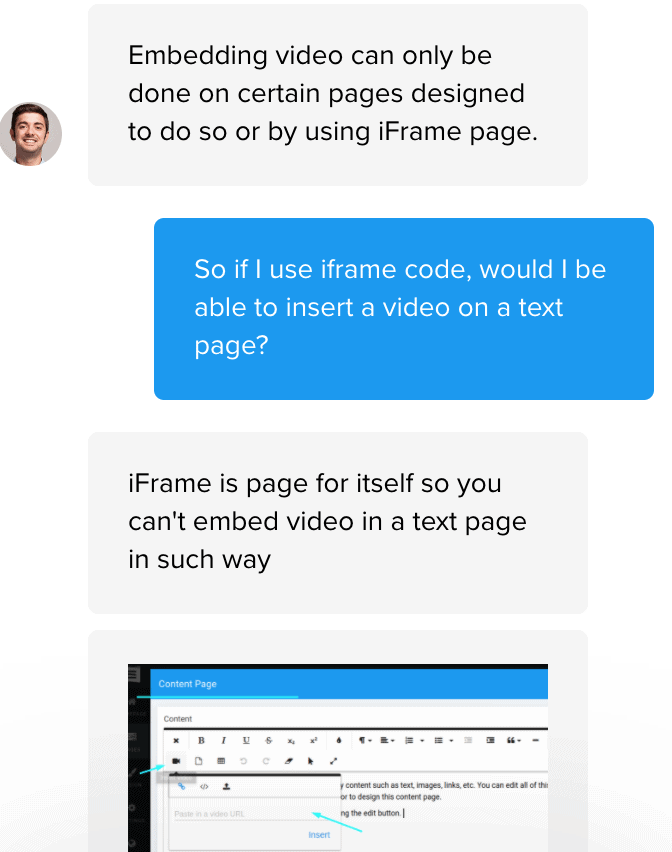
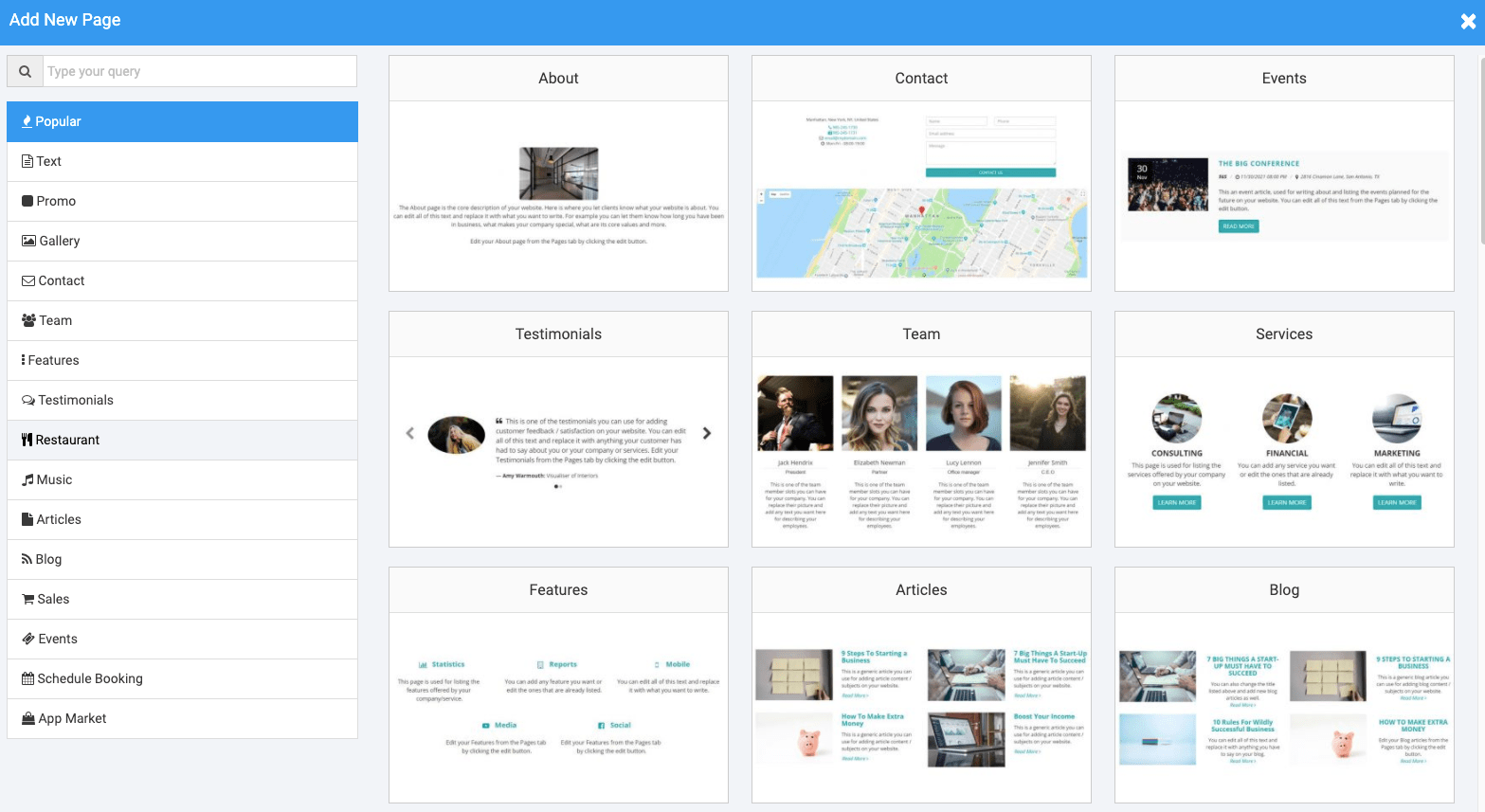
Prezzi
SITE123 propone anche un piano gratis abbastanza valido. Il piano premium di livello più basso, comunque, include molto più spazio di archiviazione, un nome di dominio gratuito e le funzionalità di e-commerce. Ti darà anche molte più opzioni di personalizzazione, se desideri maggiore liberà nella progettazione. È un’opzione che può dare un buon valore a molti blog e piccole imprese.Ulteriori funzionalità
SITE123 non ha tantissime funzionalità aggiuntive, però queste coprono ciò che la maggior parte dei costruttori di siti offre nel servizio di base, per di più in modo più semplice. Eccone alcune:- SEO: puoi aggiungere il tag del titolo, la meta descrizione e l’alt text dell’immagine, ma niente di più. C’è anche un campo per il tag meta keyword, ma è piuttosto obsoleto in ambito SEO, quindi è più un’inclusione non necessaria che una vera e propria funzionalità.
- Negozio online: la funzione di store online è abbastanza completa per quanto riguarda l’aggiunta di informazioni sui prodotti. La navigazione mi è parsa molto facile per qualcuno che non ha mai creato siti di e-commerce. Questo tipo di pagina è inclusa nel piano premium o superiore, quindi non è necessario pagare un extra per iniziare a crearla.
- Sito web a pagina singola: anche se questa funzionalità è quella che mi ha dato più problemi all’inizio, SITE123 è certamente lo strumento più semplice per creare siti web a pagina singola, con distinte sezioni e link di navigazione automatici. Rappresenta un’ottima opzione per portfolio e curriculum o per creare siti web di eventi che richiedono un’unica pagina.
#5 Webador – il builder più veloce per i principianti
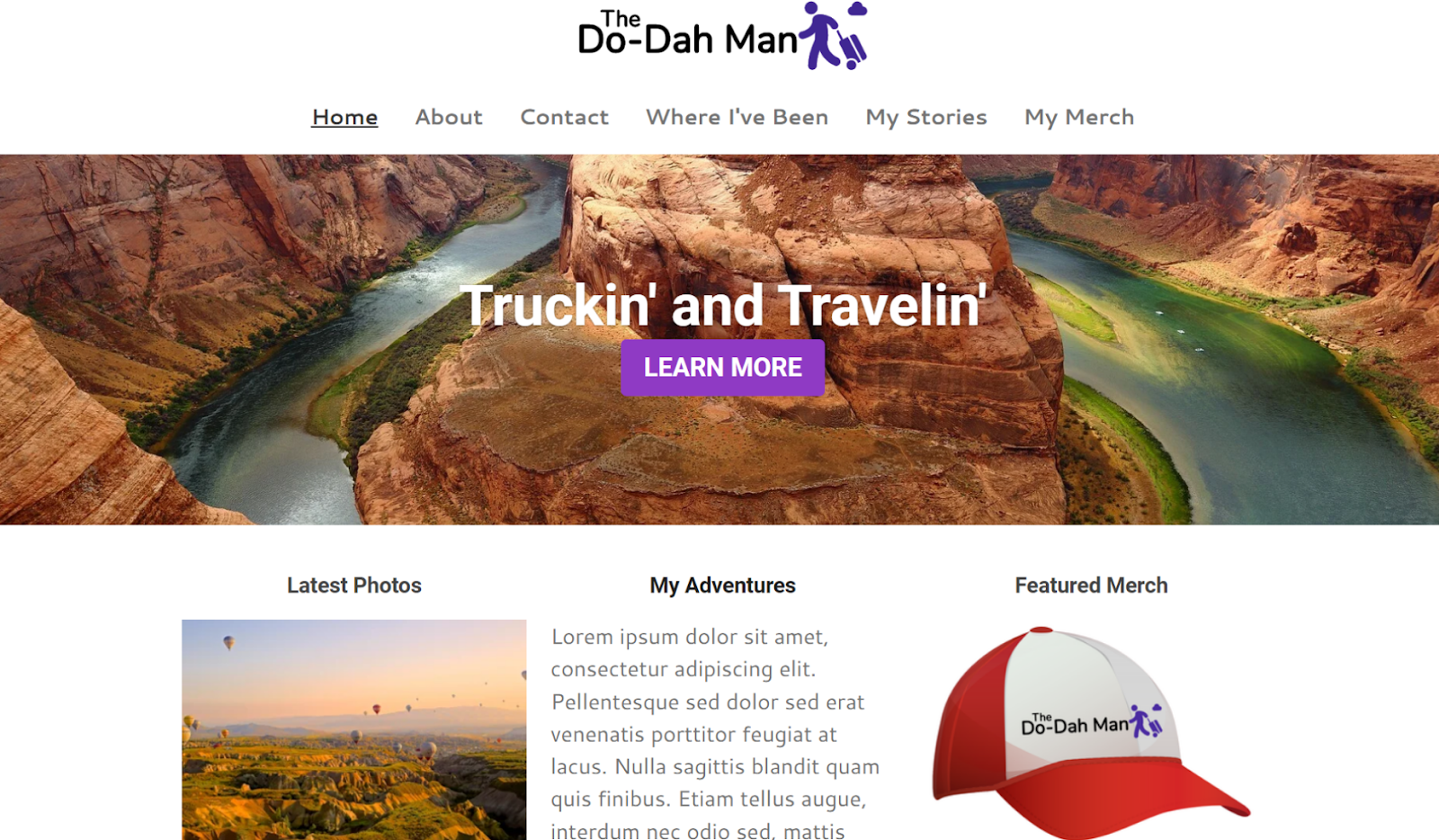
| Criteri | Punteggio/Numero |
| Facilità d’uso | 10/10 |
| Versatilità del design | 6/10 |
| Tariffe | 10/10 |
| Modelli disponibili | Oltre 50 |
| Applicazioni disponibili | Nessuna |
Facilità d’uso
Creare un sito web con Webador è piuttosto semplice. Anche chi non ha esperienza con i programmi per creare siti web non ci metterà più di 10 minuti per capire come realizzare un sito web con Webador. A chi invece ha già esperienza, basterà uno sguardo per capire come fare. L’interfaccia utente (UI) è in italiano, è intuitiva e dotata di indicazioni chiare per aiutare l’utente a modificare in modo rapido i vari aspetti del sito. Le schede Impostazioni, Webshop, Pagine, Design ed Editor (Settings, Webshop, Pages, Design ed Editor) svolgono esattamente il compito che ci si aspetterebbe. In particolare, la scheda Design è utilissima per apportare velocemente modifiche anche di portata più vasta allo stile del sito, cambiando le combinazioni di colori e i caratteri per adattarli al tono desiderato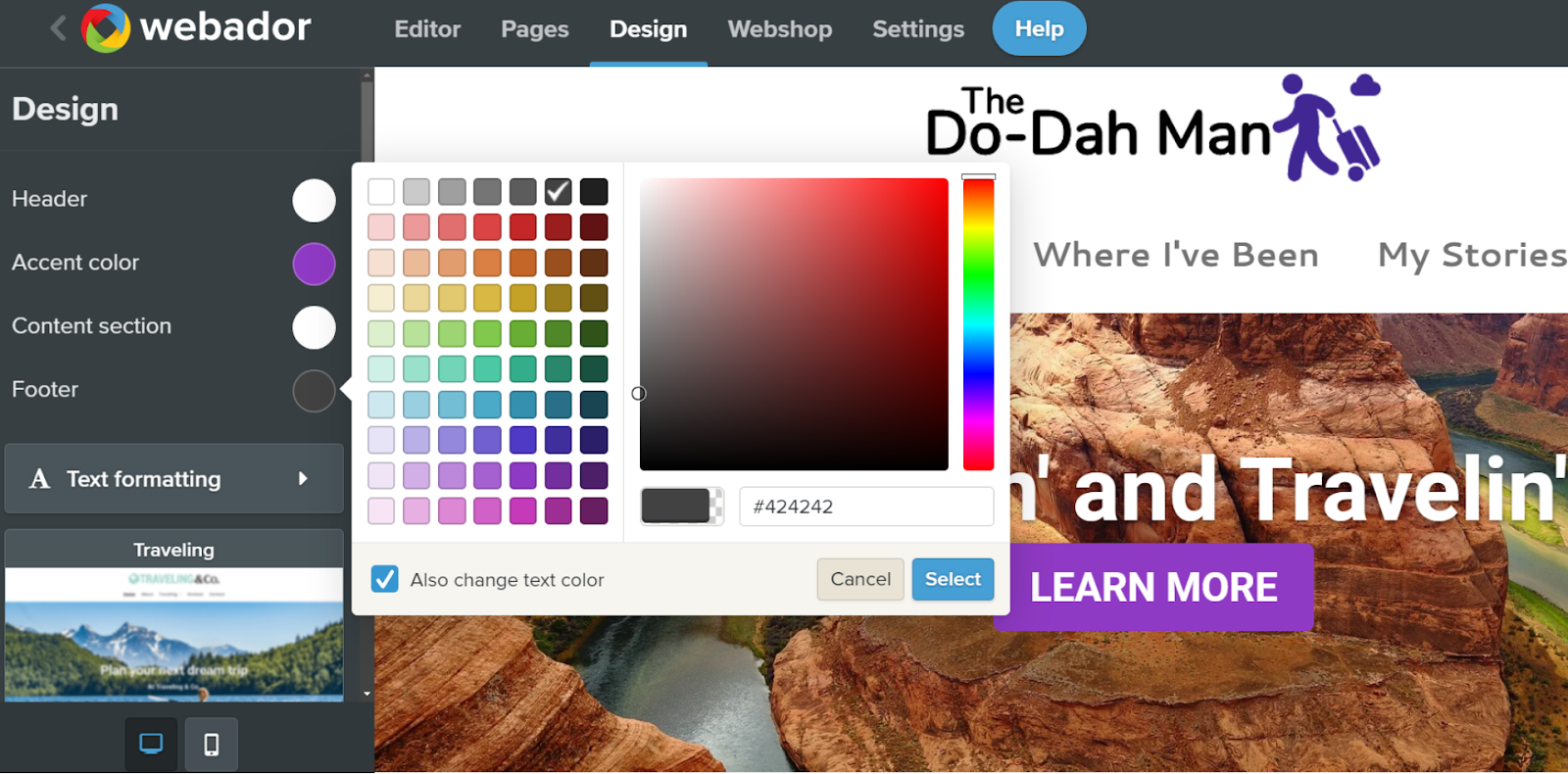
Versatilità del design
Nonostante permetta di creare un sito web semplice in pochi minuti, Webador potrebbe non essere la scelta migliore per qualsiasi cosa sia più complessa di alcune pagine statiche o di un blog. Il motivo di ciò risiede nella scarsa disponibilità di strumenti di personalizzazione nell’editor, fatta eccezione per un paio di funzioni davvero sorprendenti per la condivisione dei contenuti multimediali. Chiaramente, questo non vuol dire che non abbia alcun valore. Con Webador, infatti, è possibile inserire intestazioni, testi, immagini, pulsanti e qualsiasi altro elemento essenziale per la creazione di un sito funzionante, ma non vi è nulla di straordinario, come ad esempio la possibilità di creare animazioni o le funzioni di editing per livelli. Quando si desidera aggiungere nuovi elementi a una pagina, Webador li dispone automaticamente lungo una semplice griglia, evitando così che il sito sembri disorganizzato, ma rendendolo anche piuttosto rigido e un po’ antiquato.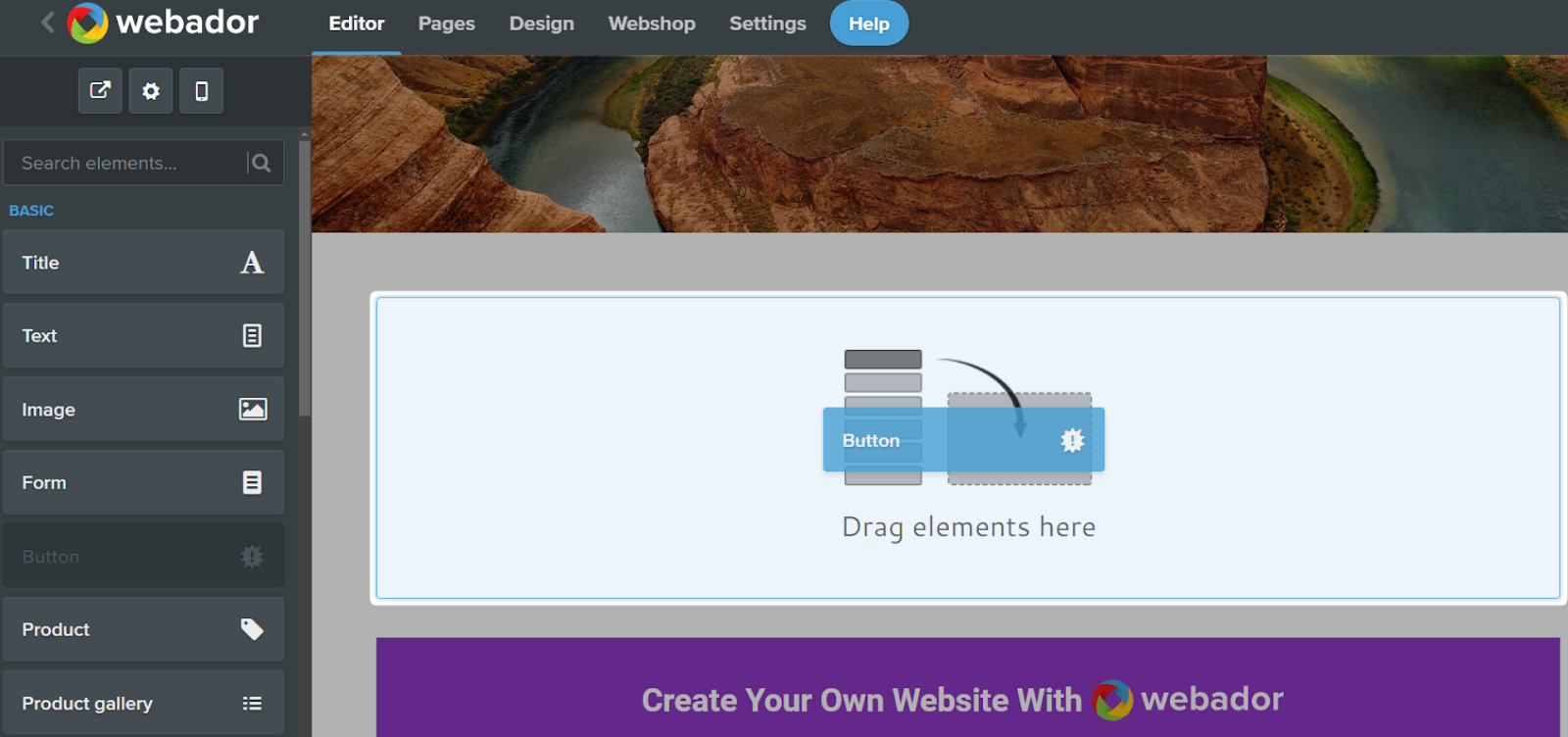
Funzionalità per l’e-commerce
Pur essendo un builder il cui obiettivo principale è la semplicità, Webador presenta una serie di funzionalità per l’e-commerce sorprendentemente completa, in grado di aiutare l’utente a vendere direttamente dal proprio sito. Webador dispone di opzioni per tag speciali, sconti, SEO e molto altro. È anche uno dei pochi builder di siti web a non richiedere alcuna commissione per le transazioni, per cui è possibile trattenere tutto il guadagno realizzato con l’apertura del negozio online. È improbabile che sia possibile costruire il prossimo impero multinazionale dell’e-commerce con Webador, ma per chi sta cercando di creare rapidamente un negozio di qualità, è una scelta eccellente.Tariffe
Webador è uno dei creatori di siti web più economici sul mercato. Infatti, indipendentemente dal piano che scegli, ottieni i primi tre mesi a un prezzo fortemente scontato. Inoltre, Webador rimane conveniente anche al momento del rinnovo.Altre caratteristiche
Webador non è il builder più ricco di funzionalità che ci sia, ma riserva agli utenti un paio di sorprese a fronte di un’offerta relativamente esigua, fra cui:- Widget unici per la condivisione di file: Webador prevede alcune opzioni per trasformare il sito web in un hub per scambiare file con un singolo pulsante per il download, per riprodurre l’audio e per visualizzare i documenti.
- Moduli personalizzabili: è possibile creare e modificare dei moduli personalizzati per chiedere ai visitatori le loro opinioni su vari temi. Webador provvede anche a ordinare automaticamente i risultati.
- Sistema di valutazione a trascinamento: chi desidera conoscere in modo ancora più rapido l’opinione dei visitatori può inserire un sistema di valutazione responsive in qualsiasi punto del sito.
- Funzioni semplici per la SEO: Webador consente di personalizzare facilmente il SEO del sito per ottenere più traffico.
#6 IONOS – Il miglior builder per aziende in fase di avviamento

| Criteri | Punteggio/Valore |
| Facilità d’uso | 9/10 |
| Versatilità del design | 8/10 |
| Tariffe | 8/10 |
| Numero di modelli | 18 |
| Applicazioni disponibili | 0 |
Facilità d’uso
Anche se principalmente è una compagnia di web hosting, IONOS offre un semplice creatore di siti web disponibile in italiano e orientato verso i siti aziendali denominato MyWebsite Now. La configurazione è semplicissima: è sufficiente selezionare un modello e farvi clic per iniziare. Se hai già utilizzato un builder per siti web, non ci metterai molto ad abituarti a MyWebsite Now. Ciononostante, il funzionamento di IONOS può essere confusionario, a volte. Ad esempio, i processi di inserimento e di modifica degli elementi sono separati: per aggiungere qualcosa alla sezione (ad esempio, un pulsante), è necessario entrare nell'”editor di sezione” e poi tornare indietro per modificare l’elemento aggiunto. Una volta capito il sistema, lo troverai funzionale, anche se non del tutto intuitivo.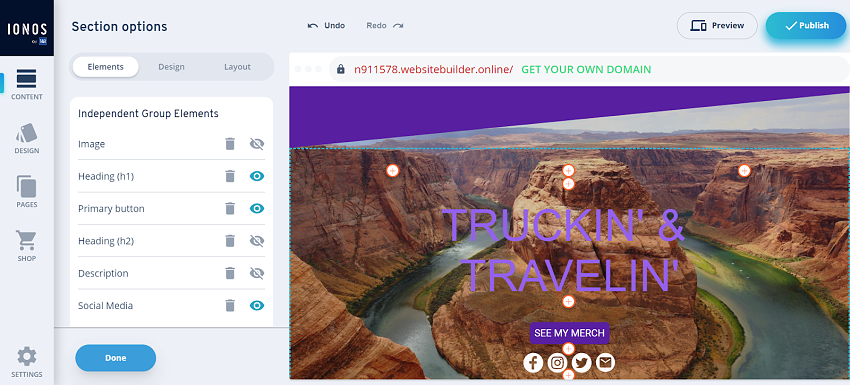
Versatilità del design
Il builder di MyWebsite Now ha una selezione di modelli ben progettati, chiari, moderni e compatibili con i dispositivi mobili, ma non è molto ampia. Ci sono solo 18 design, praticamente uno per settore: non c’è grande scelta, ma è comunque sufficiente a creare il proprio sito web. Nonostante sia uno strumento piuttosto semplice per creare siti web, IONOS lascia una certa libertà di personalizzazione: è infatti possibile scegliere i colori e i caratteri per l’intero sito web (si può creare anche una tavolozza di colori personalizzata) e modificare il colore, il carattere e la spaziatura di ogni singolo elemento.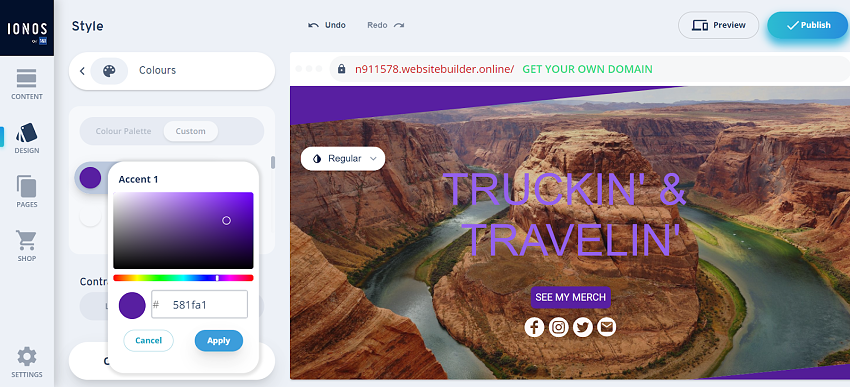
Caratteristiche per l’e-commerce
IONOS consente di utilizzare le funzionalità per l’e-commerce con uno degli abbonamenti per l’e-commerce più economici in circolazione. Per chi vuole creare un negozio online semplice, il rapporto qualità-prezzo è buono. Dato il prezzo, anche gli strumenti per l’e-commerce non sono così efficaci come quelli presenti nei builder dedicati all’e-commerce, come Shopify o BigCommerce. Tuttavia, ci sono strumenti per la gestione dell’inventario, per le opzioni dei prodotti, per il calcolo delle imposte e delle spedizioni, e c’è anche un pannello di contenuti per aggiungere i prodotti correlati alle pagine dei prodotti. Inoltre, è possibile vendere sia prodotti digitali che materiali. IONOS consente anche di generare sconti e coupon, di impostare e-mail per segnalare i carrelli abbandonati e di utilizzare le integrazioni social per vendere direttamente su Facebook, Instagram, Google Shopping, eBay e Amazon. Alcuni builder in elenco includono queste funzionalità sono nei pacchetti e-commerce a pagamento, ma in IONOS sono tutti integrati di base.Tariffe
L’opzione MyWebsite Now (che io consiglio ai principianti) prevede due abbonamenti: Starter e Online Store Starter. La scelta dipende unicamente dalla necessità di vendere online o meno. L’abbonamento Starter include tutti i modelli, le opzioni per il design, le combinazioni di colore, un dominio gratuito per un anno e un’e-mail professionale. L’abbonamento Online Store Starter include anche gli strumenti per il negozio online, come i listini dei prodotti, le modalità di pagamento, la gestione della spedizione e del ritiro, gli strumenti per il marketing e le integrazioni per vendere i prodotti via social. Vi è anche una prova gratuita, che consente di provare il builder. Beh, più o meno… Infatti, le prove gratuite di IONOS sono riservate agli utenti che sottoscrivono un abbonamento a tariffazione mensile. Scegliendo un abbonamento annuale (molto più economico), invece, non si ha diritto alla mensilità gratuita, ma la tariffa è scontata per i primi 12 mesi. Tuttavia, potrai usufruire della garanzia di rimborso da 30 giorni, grazie alla quale è possibile comunque disdire entro 30 giorni e ottenere un rimborso completo. Non per essere pignoli, ma sarebbe carino non dover usare la carta di credito per iscriversi. Così, giusto per dire.Altre caratteristiche
IONOS non abbonda esattamente di funzionalità aggiuntive: ad esempio, non esiste alcun catalogo delle applicazioni per aggiungere funzionalità. In compenso, dispone della maggior parte delle funzioni di base, tra cui:- Strumenti SEO: MyWebsite Now è completo di alcuni strumenti SEO di base, tra cui l’impostazione del nome delle pagine, delle descrizioni e delle immagini per la condivisione sui social media.
- Analitiche: è possibile monitorare i visitatori del proprio sito grazie allo strumento di analisi incorporato di IONOS.
- GDPR: il pannello dei cookie integrato è una soluzione eccellente per esser certi che il sito web sia conforme alla normativa del GDPR.
- Archivio delle immagini: è disponibile un archivio di oltre 17.000 immagini senza diritti d’autore, molto utile per migliorare l’estetica del sito anche per chi non ha grandi doti fotografiche.
#7 BigCommerce [E-commerce] – Il miglior creatore di siti web per imprese online ad alto volume
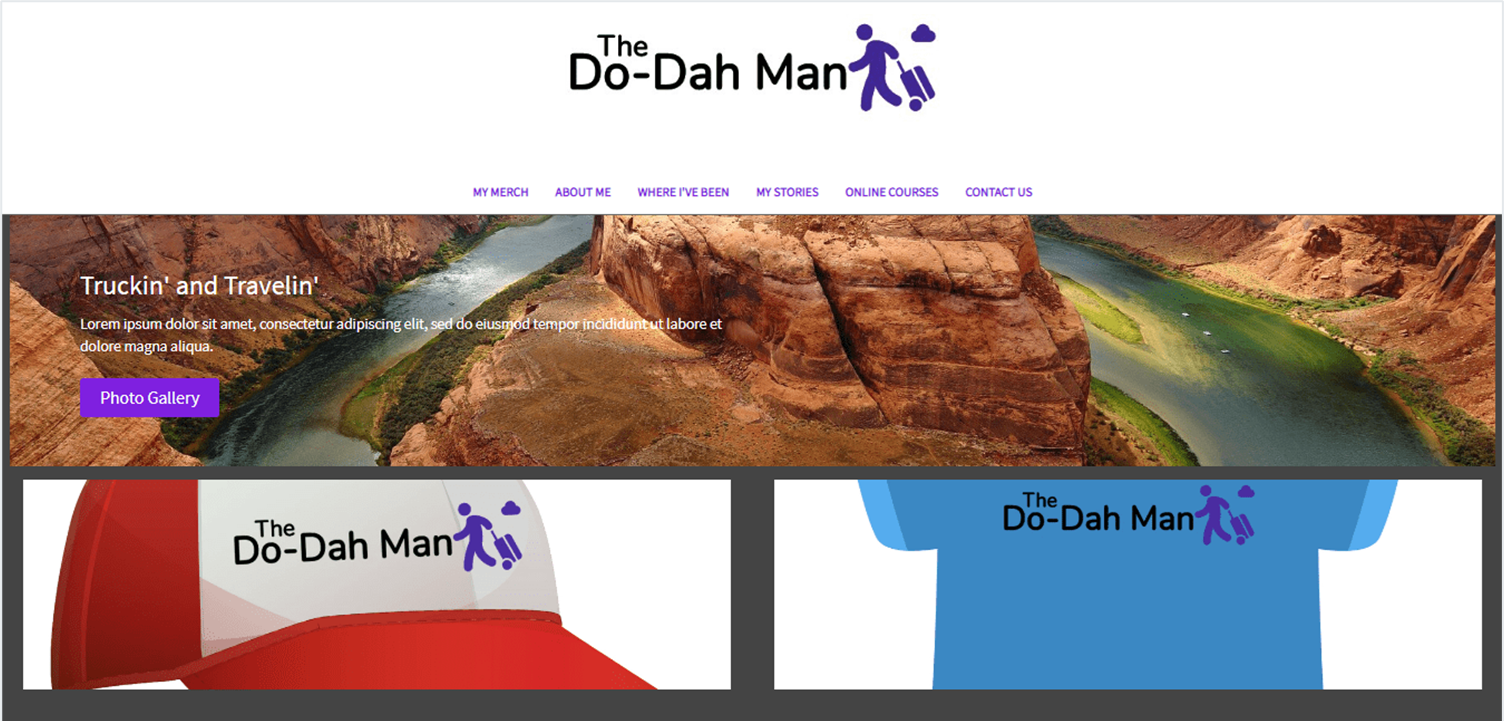
| Criteri | Punteggio/Valore |
| Facilità d’uso | 5/10 |
| Versatilità del design | 8/10 |
| Tariffe | 8/10 |
| Numero di modelli | 12 gratuiti/187 a pagamento |
| Applicazioni disponibili | Più di 1000 |
|
Disponibile in italiano |
Sì |
Facilità d’uso
BigCommerce è uno strumento generalmente progettato per team e imprese, persone che hanno già esperienza nel mondo dell’e-commerce o che dispongono di collaboratori competenti. Quindi, anche se non è difficile da usare, non è molto intuitivo né adatto ai principianti. Dopo la registrazione, vieni portato direttamente alla tua dashboard da dove gestirai ogni elemento del sito. Anche se la dashboard supporta l’italiano, con tutti i menu, i pop-up e i menu a tendina, la configurazione iniziale può sembrare un piuttosto difficoltosa. Personalmente, avrei apprezzato un breve tutorial che spiegasse le funzioni principali della dashboard. Troverai però una checklist per aiutarti a iniziare.
Flessibilità del design
BigCommerce offre una variegata selezione di template attraenti e responsivi per dispositivi mobili. Solo 12 di questi sono gratuiti: questo è normale per le piattaforme di e-commerce dedicate, anche se è meno di quanto offrano i costruttori più generalisti. La maggior parte dei temi a pagamento costa tra 110 e 220 dollari (alcuni arrivano fino a 300 dollari), non proprio un prezzo economico, ma non è neanche una spesa enorme per un grande negozio di e-commerce. Se lo desideri, puoi anche acquistare temi più economici da marketplace di terze parti, come ThemeForest. Inoltre, BigCommerce offre molte opzioni di personalizzazione. Utilizzando una combinazione dell’editor del negozio e del costruttore di pagine, puoi personalizzare i colori, i font, le tipografie e i layout di tutte le pagine che non sono di prodotto o di elenco. Inoltre, la maggior parte dei template include 2-4 diversi preset di colori.
Funzionalità e-commerce
Non sono rimasta particolarmente impressionata da BigCommerce per quanto riguarda la facilità d’uso e la flessibilità del design, ma questo creatore di siti web si distingue davvero quando si tratta di funzionalità e-commerce – come ci si potrebbe aspettare. BigCommerce dispone di un solido insieme di funzionalità di base: spazio di archiviazione e banda illimitati, Google AMP per un caricamento veloce del sito, un’app mobile, strumenti di blogging semplici, sconti e coupon, valutazioni e recensioni dei prodotti, promemoria per i carrelli abbandonati e integrazioni con fornitori di pagamenti esterni (tra le altre cose). BigCommerce possiede anche alcune funzionalità e-commerce eccezionali che, secondo me, valgono la pena di smanettare con il suo editor per alcuni negozi online. Ad esempio, BigCommerce ti permette di vendere in tutto il mondo. Non stiamo parlando solo di siti multilingue, ma anche di siti separati per diverse regioni, ognuno con la propria lista di prodotti. Anche se non sei una grande azienda, c’è molto che può potenziare il tuo business. La vendita multicanale di BigCommerce ne è un buon esempio. Puoi elencare i tuoi prodotti su Amazon, eBay, Walmart, Google Shopping e nei marketplace dei social media e gestire il tutto dal tuo account BigCommerce. Le tue scorte sono sincronizzate, quindi non rischi di vendere in eccesso. Oltre a robusti strumenti SEO, BigCommerce offre potenti strumenti di marketing. Ad esempio, puoi sincronizzare i dati del negozio con piattaforme di email marketing come MailChimp, G Suite e Constant Contact. E a partire dal piano Plus, puoi segmentare i tuoi clienti in diversi gruppi e fare marketing in modi diversi. Se vuoi combinare facilmente la vendita online e offline, BigCommerce si integra con le principali soluzioni di punto vendita (POS), inclusi Square, Vend, Clover e altre, permettendoti di sincronizzare le tue scorte e consentire ai tuoi clienti di ritirare i loro ordini di persona. Puoi aggiungere ulteriori funzionalità tramite la selezione di quasi 1.000 app di BigCommerce (molte delle quali gratuite). Ci sono app per tutto, dalla spedizione e gestione degli ordini, al marketing e alle analisi statistiche.Prezzi
Come avrai intuito leggendo tutte queste funzionalità, BigCommerce non è propriamente economico. Ma considerando ciò che offre, il prezzo di BigCommerce è più che giusto. Infatti, BigCommerce opta per una struttura di prezzo relativamente standard, con ogni piano che costa esattamente come i piani comparabili di Shopify. Ci sono alcune differenze, però. Shopify include il recupero dei carrelli abbandonati nel suo piano più economico, mentre BigCommerce richiede di passare al piano Plus di fascia media per accedere a questa funzionalità. D’altra parte, BigCommerce offre account staff illimitati fin dall’inizio, mentre Shopify ti limita a 2, 5 o 15 account, a seconda del tuo piano.#8 Hostinger Website Builder – Il più semplice e flessibile per creare siti web
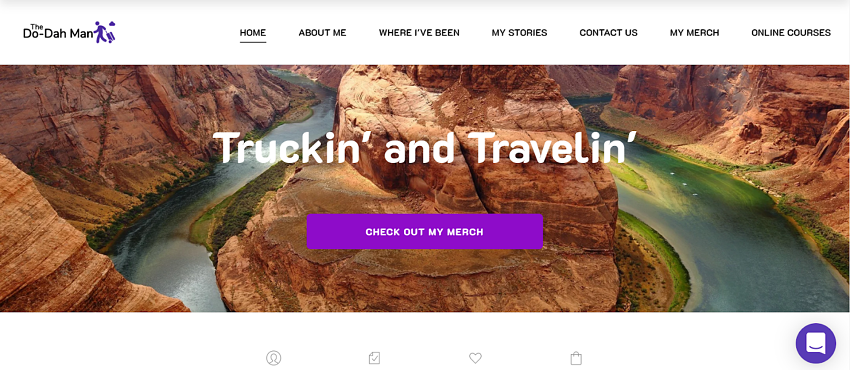
| Criteri | Punteggio/Valore |
| Facilità d’uso | 6/10 |
| Versatilità del design | 4/10 |
| Tariffe | 4/10 |
| Numero di modelli | Oltre 140 |
| Applicazioni disponibili | Nessuna |
Usabilità
Hostinger offre strumenti per creare siti web davvero molto facili da usare. Da completo principiante con Hostinger, mi sono bastati meno di cinque minuti per comprenderne le basi. Un potenziale svantaggio di Hostinger è che non fornisce una checklist o una procedura guidata, che sono utili per iniziare. Tuttavia, non richiede che qualche clic e un po’ di scrolling per orientarsi, perché è tutto abbastanza intuitivo. Ad ogni modo, Hostinger fa le cose in maniera leggermente diversa rispetto ad altri website builder, quindi devo ammettere che in alcuni momenti sono rimasto un po’ bloccato. Ad esempio, i pulsanti non erano esattamente dove me li aspettassi, ma questo può essere dovuto alla mia precedente esperienza con questi servizi, quindi potrebbe non costituire minimamente un problema per i principianti. Nel tentativo di rendere le cose ancora più semplici ai suoi utenti, Hostinger offre una suite completa di strumenti di intelligenza artificiale. Se ti manca un po’ d’ispirazione, l’IA potrà generare per te un nome aziendale, uno slogan, titoli per articoli di blog e persino il loro contenuto in chiave SEO. Nel mio caso ha generato un testo molto scialbo, quindi forse è meglio scrivere da sé i testi, anche se l’IA potrebbe certamente aiutare come spunto creativo.
Flessibilità nella progettazione
Per essere un website builder molto semplice, in realtà Hostinger offre una discreta flessibilità di progettazione. I modelli hanno tutti un buon design, ma non ti vincolano assolutamente a mantenere il layout proposto. Ad esempio, per semplificarti la vita puoi scegliere uno schema di colori generale per il sito, ma questo non significa che tu debba limitarti a quelle tonalità. Infatti, potrai modificare il colore di ogni singolo elemento come ritieni più opportuno.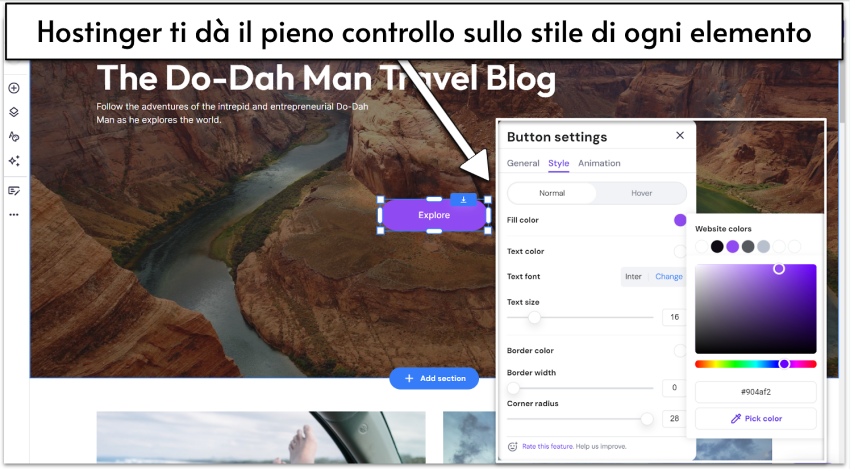
Funzionalità di e-commerce
Hostinger offre supporto per la vendita online a partire dal piano eCommerce, con soluzioni valide e semplici da usare. Per iniziare a costruire il tuo negozio online, dovrai uscire dall’editor ed entrare in “Store Manager”, ma non preoccuparti perché il passaggio tra i due non pone complicazioni. Hostinger fornisce anche un’utile lista di passaggi per ottenere un sito di e-commerce attivo e funzionante. Ti guida lungo il processo di base per l’aggiunta dei prodotti, la definizione delle opzioni di consegna e la configurazione del sistema di pagamento. Ho trovato un po’ più complicato assegnare categorie ai prodotti, tracciare l’inventario e creare varianti di prodotto (in particolare con quest’ultima, mi sono ritrovato per qualche minuto in un mare di messaggi di errore). Complicato non significa impossibile, quindi alla fine sono riuscito a impostare il tutto. Ciò che più mi ha infastidito è che Hostinger non ha un blocco di contenuti già pronto per mostrare prodotti sull’homepage, una cosa abbastanza standard che troverai in gran parte dei website builder. Al contrario, qui la mia unica opzione è stata quella inserire un duplicato completo della mia pagina e-commerce. Strano.
Prezzi
Hostinger offre solo due piani premium per il suo creatore di siti web: “Premium Website Builder” e “Business Website Builder”. Puoi anche utilizzare il creatore di siti web per realizzare il tuo sito con uno qualsiasi dei suoi piani di hosting. Nel complesso, Hostinger è sorprendentemente conveniente, con prezzi mensili incredibilmente bassi. Tuttavia, credo di non essere scorretto nel dire che Hostinger è un po’ subdolo. Ad esempio, il prezzo pubblicizzato presuppone un pagamento anticipato per un abbonamento di quattro anni, un impegno di durata davvero considerevole. Se poi a questo si aggiunge l’ulteriore costo della modalità di pagamento mensile, uno potrebbe anche pensare di ottenere un servizio migliore altrove, specialmente considerando il punteggio PageSpeed Insight di Hostinger, inferiore alla media. È inoltre scocciante l’assenza di una prova gratis, quando la maggior parte dei concorrenti di Hostinger offre un periodo di test se non addirittura una versione gratuita. In tutta onestà, mi ha un po’ scoraggiato l’idea di dover tirare fuori la carta di credito senza aver prima testato il prodotto. Detto questo, Hostinger riconosce 30 giorni di garanzia soddisfatti o rimborsati, quindi in sostanza potrai provarlo gratuitamente, anche se con pagamento anticipato.Ulteriori funzionalità
Hostinger non è ricco di funzionalità come altri creatori di siti web, ma offre comunque un numero impressionante di strumenti per aiutarti a creare qualsiasi tipo di sito web desideri.- Completa suite di strumenti SEO e di marketing: questa include heat maps (per monitorare come i tuoi utenti interagiscano con il tuo sito web), integrazione con Facebook Pixel, chat dal vivo di Facebook, Google Analytics e Google Tag Manager.
- Editor mobile dedicato: puoi utilizzare l’editor mobile di Hostinger per perfezionare la versione mobile del tuo sito secondo le tue esatte esigenze.
- App mobile per iOS e Android: con l’app, puoi gestire il tuo negozio mobile mentre sei in movimento.
- Strumento di importazione del sito web: se hai un sito web esistente, lo strumento di importazione del sito web può aiutarti a importare testi e immagini dal tuo sito attuale.
#9 WordPress.com – Il migliore per creare siti web di blog
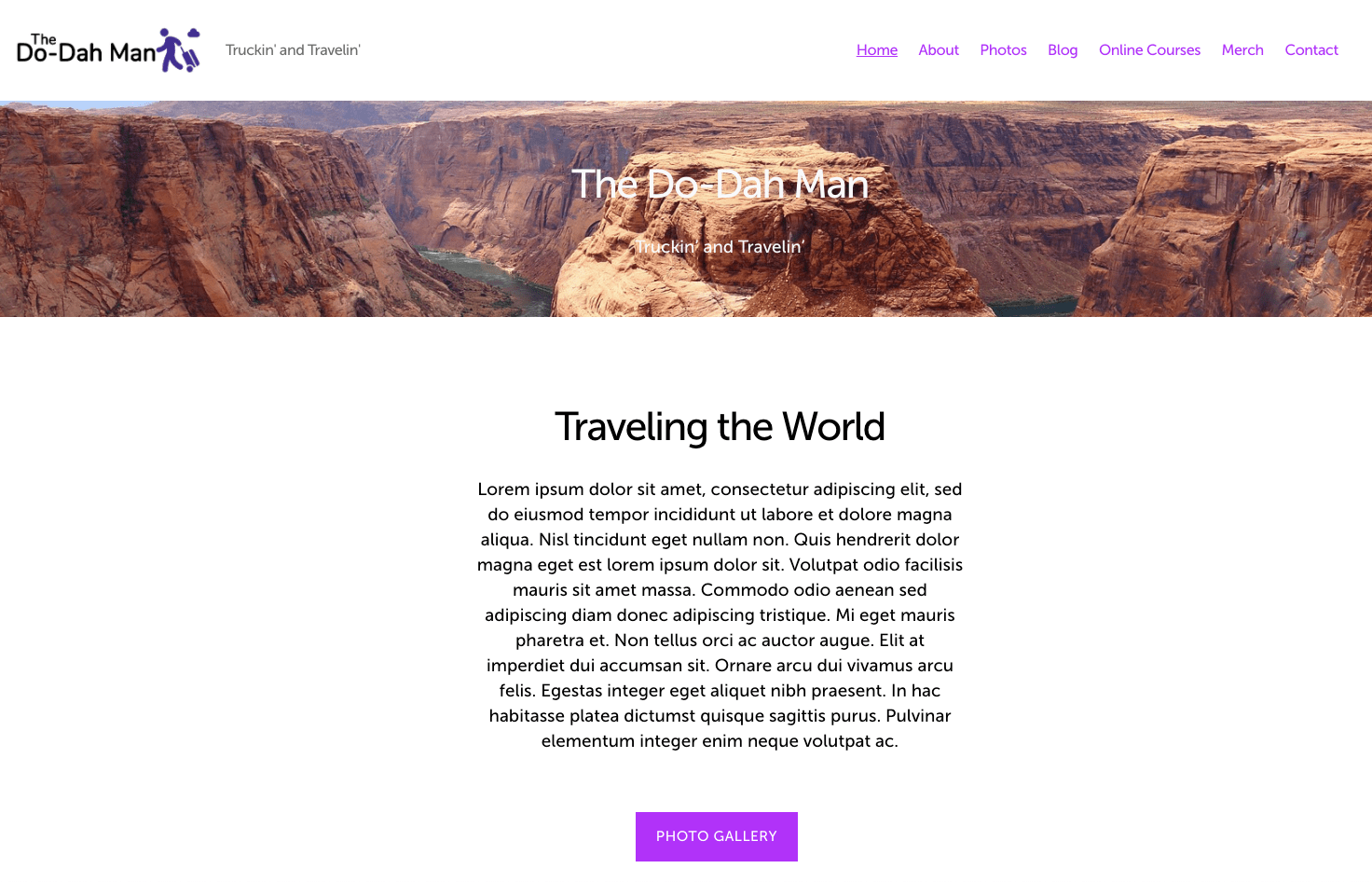
| Criteri | Punteggio/Numero |
| Usabilità | 6/10 |
| Flessibilità nella progettazione | 8/10 |
| Prezzi | 9/10 |
| Numero di modelli | Oltre 140 modelli nativi e migliaia di modelli di terze parti |
| Numero di plugin | ~50.000 (di terze parti) |
| Disponibile in italiano | Sì |
Usabilità
L’editor a blocchi Gutenberg di WordPress.com è piuttosto facile da usare se si è compreso il concetto dell’utilizzo dei blocchi per creare i layout. È possibile creare una pagina partendo da un modello esistente, semplificando così la fase di progettazione, ed è possibile scegliere tra decine di tipi di blocchi, suddivisi in categorie a seconda dello scopo: in questo modo, non dovrai perdere molto tempo a cercare quello che ti serve.
Flessibilità nella progettazione
Le opzioni di personalizzazione variano notevolmente e dipendono interamente dal tema che scegli. Anche se i temi più vecchi di solito offrono opzioni di personalizzazione molto limitate, i temi più recenti (sia di WordPress che di marketplace di terze parti) offrono molte più opzioni di personalizzazione.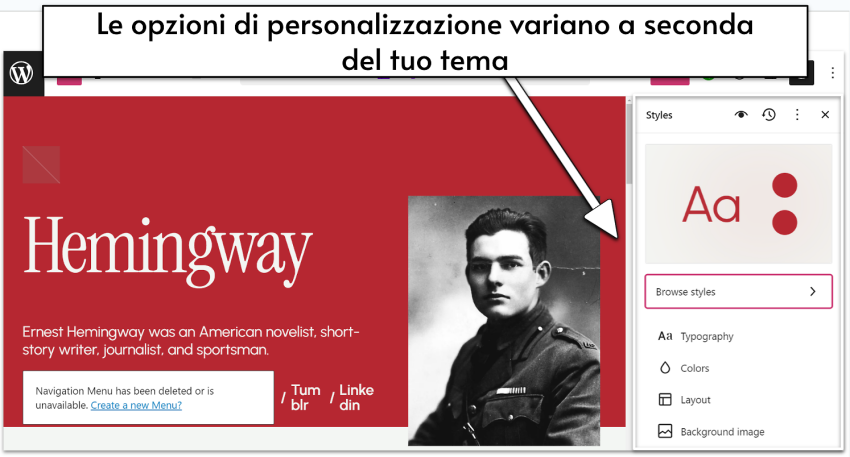
Prezzi
WordPress.com propone una delle gamme di prezzo più ampie (è disponibile anche un piano gratuito), con distinzioni significative tra i vari piani. Quelli di livello inferiore sono molto convenienti e risultano sufficienti per quei blogger o freelancer a cui serve un sito web altamente funzionale, ma a basso costo. Il piano Business è necessario per accedere ai plugin, ai temi personalizzati e ad altre funzioni avanzate. Con tutto quel che offre, vale la spesa.Ulteriori funzionalità
I plugin danno le migliori funzionalità a WordPress.com, ma ho trovato anche delle piccole cose già integrate che si sono rivelate utili e non ho visto in altri creatori di siti:- Funzionalità di blogging approfondite: WordPress offre forse il sistema più avanzato di gestione di blog e pagine per un blog aggiornato regolarmente.
- Incorporazione diretta di video: WordPress ti permette di incorporare video direttamente sul tuo sito, anziché attraverso integrazioni con piattaforme video di terze parti.
- Opzioni di passaggio tra piattaforme: WordPress offre le più ampie opzioni di import/export tra piattaforme.
- Caricamento delle pagine efficiente: WordPress garantisce velocità di caricamento impressionanti sia su desktop che su mobile.
#10 Web.com – Una soluzione completa per utenti intermedi

| Criteri | Punteggio/Numero |
| Facilità d’uso | 6/10 |
| Versatilità del design | 8/10 |
| Tariffe | 8/10 |
| Modelli disponibili | Oltre 200 |
| Applicazioni disponibili | Nessuna |
Facilità d’uso
Non occorre essere un designer di siti web professionista per utilizzare Web.com, però non lo consiglierei ai principianti, perché non è uno strumento facilissimo e non consente di creare un sito web in un paio di minuti. In realtà, non si tratta nemmeno di dover imparare chissà che cosa, perché è possibile teoricamente creare un sito molto semplice seguendo pochi passaggi, ma le funzioni che rendono Web.com davvero interessante richiedono una competenza tecnica maggiore. Web.com pone molta enfasi sui tool per la spaziatura, il design nidificato e l’aspetto responsive. Tutti questi strumenti possono fare la differenza nella creazione del design desiderato per il sito, ma potrebbero sembrare superflui ed eccessivamente tecnici a chi non è interessato ai dettagli del design. Per questo motivo, la posizione di Web.com è un po’ scomoda, in quanto è un po’ troppo complesso per i principianti, ma è privo di molte delle funzioni avanzate che i designer e le agenzie professionali vorrebbero. Ad ogni modo, gli strumenti di cui dispone sono accessibili e intuitivi, quindi si tratta di un ottimo builder per iniziare con i primi progetti di design.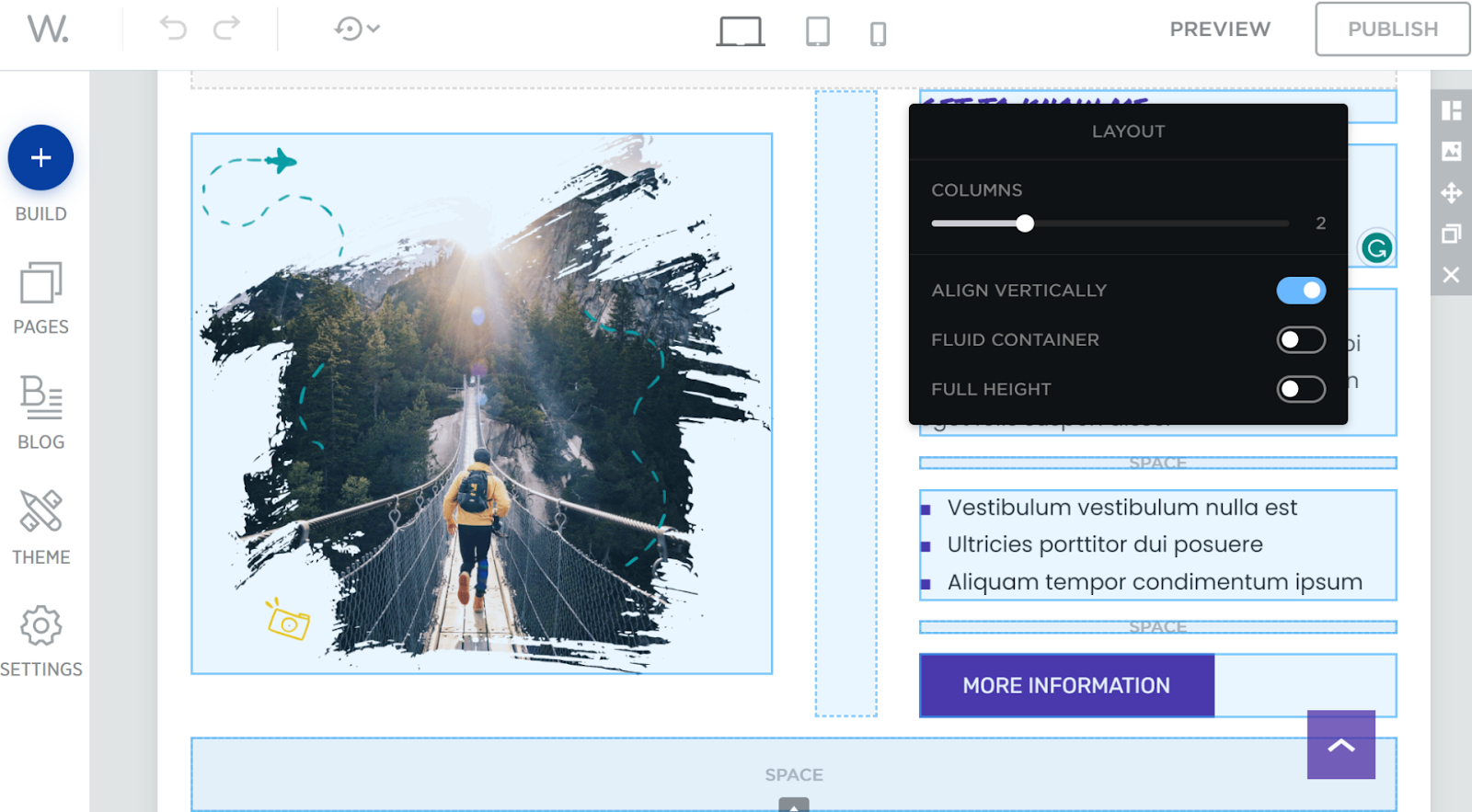
Versatilità del design
Chi è disposto a lavorare per un tempo adeguato al proprio sito troverà in Web.com un valido aiuto nella creazione di qualsiasi design desiderato. L’editor è ben strutturato e consente di cominciare con il quadro generale per poi concentrarsi sui dettagli di ciascun elemento. Per prima cosa, Web.com dispone di oltre 200 modelli professionali che si adattano a esigenze molto diverse. Dopo aver deciso come iniziare, è possibile modificare tutti gli aspetti generali dell’aspetto del sito dalla scheda Tema. La libertà di personalizzazione offerta da Web.com non si limita alla scelta dei colori e dei caratteri, ma va ben oltre, fino allo stile dei pulsanti, delle intestazioni, dei pannelli separatori, e persino delle linee temporali e dei conti alla rovescia. Per assicurarsi che lo stile scelto rispecchi fedelmente l’anima del brand, è possibile ricorrere alla procedura guidata per la scelta dei colori di Web.com. È sufficiente caricare il proprio logo seguendo la procedura guidata per aggiornare automaticamente tutti i colori del sito in modo che coincidano con la tavolozza del logo. In realtà, dove Web.com si contraddistingue è soprattutto nella selezione di widget e di blocchi, che non solo è molto più variegata rispetto alla concorrenza (con widget dedicati al conto alla rovescia personalizzato, alle barre di avanzamento e alle mappe interattive), ma consente anche un controllo incredibile sul design di ciascun elemento.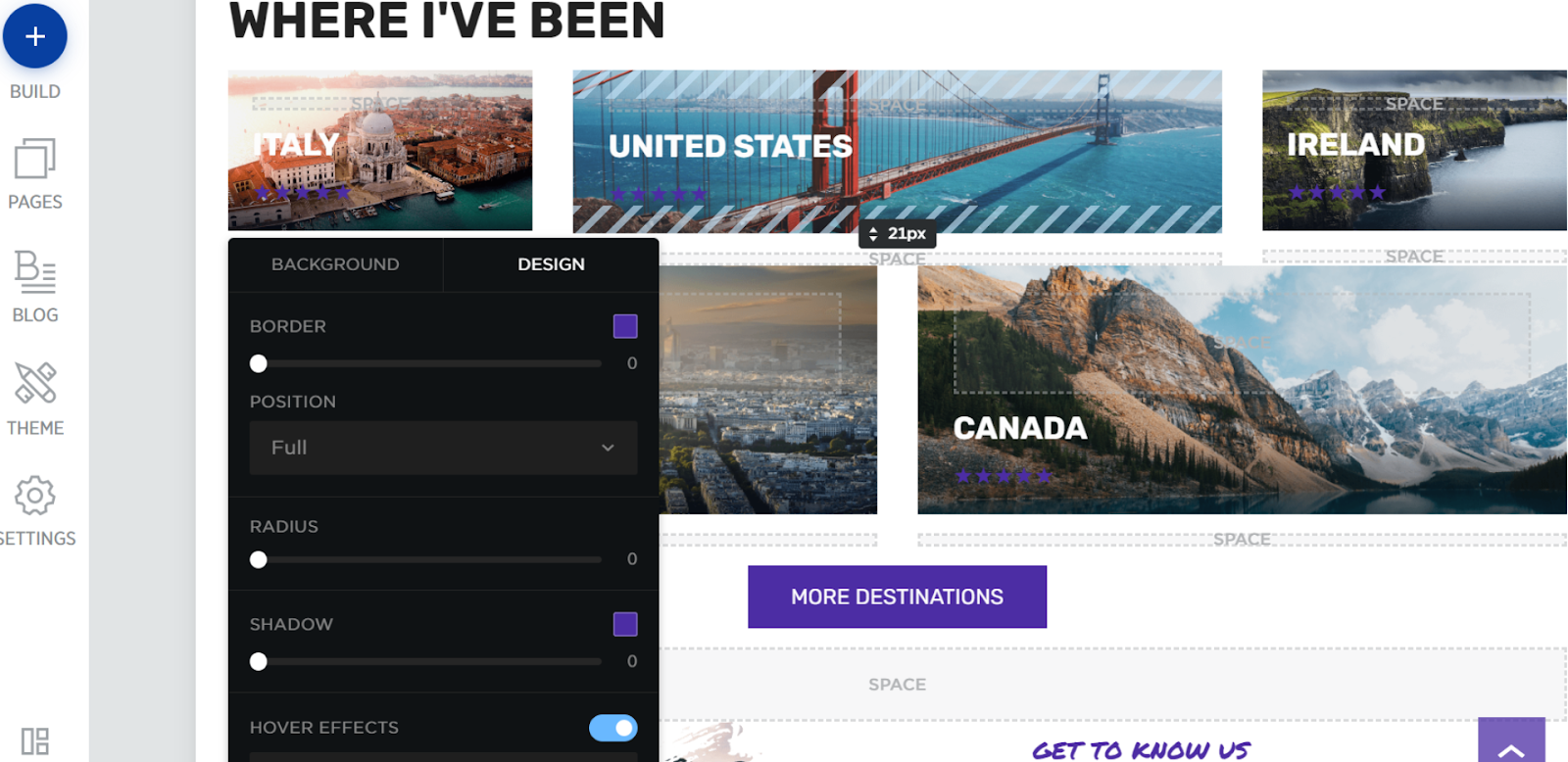
Funzionalità per l’e-commerce
Nonostante l’obiettivo principale di Web.com non sia quello delle vendite, vi sono comunque molte funzionalità per l’e-commerce. Il suo pannello di controllo dell’e-commerce è facile da usare e piuttosto efficace, e consente di concentrarsi su una gestione efficace del negozio online poiché è distinto dal pannello di controllo del design. Per ciascun prodotto nuovo, è possibile aggiungere tutti i dettagli e le specifiche desiderate, sia per comodità dei clienti sia per tenere sotto controllo le vendite degli articoli. Inoltre, è possibile inserire informazioni sugli ordini, sulle spedizioni e persino sulle normative fiscali nel pannello di controllo. Con tutti questi dati, è possibile utilizzare i resoconti commerciali predefiniti di Web.com per analizzare lo stato di salute dell’azienda e i suoi punti deboli. Da notare che Web.com offre anche una dashboard dedicata al branding che propone opzioni impressionanti per aiutarti a definire la tua identità di brand, come funzionalità di creazione di loghi, mock-up di merchandise e strumenti per i social media. I metodi di pagamento disponibili sono ancora pochi e non è possibile creare report personalizzati, ma l’offerta di Web.com per le aziende online rimane comunque notevole.Tariffe
Se l’unica esigenza è quella di creare un sito web ad hoc per la propria visione, Website Essentials di Web.com presenta molte più caratteristiche e opzioni di personalizzazione rispetto a molti altri pacchetti iniziali presenti sul mercato. A chi non interessano le funzionalità di e-commerce, Website Essentials offre tutto il necessario a un prezzo accessibile. Oltre a questo, è tutta una questione di marketing e di crescita. Il pacchetto Business Essentials include ottime funzionalità per il marketing e la SEO, grazie alle quali ci si può far trovare in rete. I pacchetti eCommerce Essentials ed eCommerce Premium consentono di vendere prodotti online su più canali di vendita e danno accesso alle funzioni di branding.Altre caratteristiche
Web.com dispone di una gamma di strumenti per costruire siti web che si rivela davvero sorprendente, e tutte le funzioni aggiuntive disponibili non fanno che aumentarne il valore. Ecco le mie preferite:- Quickstart: chi preferisce lasciare il lavoro pesante ai professionisti, può farlo. Con il servizio Quickstart di Web.com, saranno dei designer professionisti a realizzare il sito web in base alle esigenze e alla visione del cliente. Terminato il lavoro, sarà comunque possibile utilizzare l’editor classico per apportare le proprie modifiche.
- Creazione guidata di modelli: chi non ha voglia di passare ore a cercare il modello ideale, può rispondere ad alcune domande sulla propria idea di sito web e lasciare all’assistente la generazione di un modello personalizzato iniziale.
- Blocchi predefiniti: per ottenere il risultato ideale in fase di editing, non sarà necessario aggiungere ogni elemento singolarmente, in quanto Web.com dispone di un’ampia selezione di blocchi widget predefiniti, come i moduli di contatto, i testimonial e le gallerie fotografiche.
- Generatore di loghi: tra i servizi aggiuntivi di Web.com vi è anche un generatore di loghi piuttosto intuitivo, utile per creare un’identità unica per il proprio brand.
Cosa ho imparato e cosa mi ha sorpreso
Prima di intraprendere questo progetto, non pensavo che i servizi per creare siti web potessero essere tanto diversi. Tutti questi test mi hanno mostrato quanta diversa autonomia ti danno e perché hai proprio bisogno del giusto costruttore di siti, se vuoi godere della migliore esperienza, tanto per te in prima persona nel crearlo, come per i tuoi utenti nel visitarlo. Quel che più mi ha sorpreso è stato notare il trade-off fra la flessibilità del design e altri fattori pratici. In generale, i tool che offrono maggiore flessibilità per creare siti web, come Wix, mi hanno richiesto più tempo per terminarlo e offrono minori velocità di caricamento delle pagine, mentre quelli che limitano le tue opzioni permettono maggiore rapidità in fase di costruzione del sito e assicurano un buon design (perché non potrai scombinare le cose pasticciando il tuo layout). Dopo aver testato così tanti creatori di siti utilizzandoli per costruire davvero un portale online, ecco il principale consiglio che darei a chi è orientato a farsi il proprio sito con uno di questi strumenti:- Sapere in anticipo i tuoi obiettivi con il sito. Vuoi vendere prodotti o gestire un blog? Entrambe le cose? Saperlo ti aiuterà a scegliere il creatore di siti più adatto, in quanto ognuno di questi strumenti ha i suoi punti di forza. Se non ne sei così sicuro, opta per una soluzione più flessibile.
- Economico (o gratis) non è sempre migliore. Alcuni tool per creare siti web propongono piani di ottimo valore, ma generalmente si ottiene ciò per cui si paga. Se sei disposto a pagare per un piano, sia tu che i tuoi visitatori godrete di un’esperienza migliore.
- Va bene basarsi sui design precostituiti. Molti servizi per creare siti web vogliono farti sapere che ti danno grande flessibilità, ma eccedere nella progettazione fai-da-te può far precipitare le cose piuttosto in fretta. Se sai di non avere buon occhio per lo stile grafico, può esserti davvero utile affidarti a un creatore di siti che includa delle linee guida dettagliate, come ad esempio Squarespace.
FAQ – Domande frequenti
È meglio costruire il mio sito web o ingaggiare un web designer?
Stando a quanto ho scoperto con i miei test dei creatori di siti, è abbastanza semplice creare siti web da soli, anche senza alcuna esperienza! Costruendo il tuo sito autonomamente, risparmi sulla tariffa di un designer e puoi apportare tutte le modifiche che desideri senza dover fare avanti e indietro con il designer affinché le realizzi. Tuttavia, la costruzione del tuo sito può richiederti più tempo e darti opzioni di personalizzazione più o meno limitate a seconda del tool per creare siti web che scegli. Se assumi un designer, ti troverai a pagare di più per il suo tempo e la sua esperienza (anche se puoi usare Fiverr per trovare opzioni economiche), ma in cambio otterrai uno splendido design professionale esclusivo per te.Qual è il miglior servizio per creare siti web gratis?
I piani gratuiti dei creatori di siti non sono tutti uguali. Alcuni limitano notevolmente il numero di pagine che puoi inserire, mentre altri limitano solo la quantità di spazio di archiviazione. Quasi tutti pubblicano annunci sul tuo sito. Dai un’occhiata alla nostra valutazione dei migliori strumenti per creare siti web gratuiti scoprire quello più adatto alle tue esigenze.Quanto costa un piano di un servizio per creare siti web?
I piani a pagamento dei costruttori di siti variano molto, a seconda del livello e delle caratteristiche offerte. Durante questo test, i prezzi variavano da 4 dollari per un piano personale su un costruttore, agli oltre 50 dollari per un piano business premium su un altro (esistono anche piani di livello aziendale che ne costano a centinaia). In media, i piani più popolari si collocano tra i 12 e i 25 dollari al mese, se si acquista il piano annuale. Pagando un anno in anticipo, nel complesso risparmi, ma comporta un pagamento iniziale maggiore. Non perderti la nostra guida definitiva ai prezzi di Wix.Quando dovrei fare l’upgrade a un piano a pagamento?
Dovresti passare a un piano a pagamento se hai bisogno di un dominio personalizzato, in modo da iniziare a costruire il tuo brand e a rafforzare il tuo posizionamento SEO. Ogni tool per creare siti web presente in questa lista richiede un piano a pagamento per collegare un dominio personalizzato. Con un piano a pagamento, in genere vengono rimossi anche gli annunci pubblicitari integrati, cosa che può ulteriormente favorire l’immagine del tuo marchio. Se non hai il bisogno urgente di un dominio personalizzato, l’upgrade a un piano a pagamento dipenderà in gran parte dalle esigenze del tuo sito e dal costruttore che scegli. Dovresti certamente effettuare un upgrade non appena il tuo sito ha bisogno di andare oltre il piano gratuito, ma questo varia molto: potrebbe essere il momento in cui hai bisogno di più di 5 pagine usando Jimdo, o più di 500 MB di storage usando Wix.Cos’è un creatore di siti drag & drop?
Quando un servizio per creare siti web ha la funzionalità drag & drop significa che ti dà la possibilità di aggiungere e spostare elementi del sito in qualsiasi punto di una pagina web, semplicemente cliccando con il mouse e spostandoli nella posizione desiderata. Questo si differenzia da un editor a blocchi, che presenta più parametri riguardo a cosa puoi mettere sul tuo sito e dove. I creatori di siti web drag-and-drop come Wix rendono il processo di personalizzazione molto più fluido e complessivamente più semplice.Come e dove posso procurarmi il mio nome di dominio?
La maggior parte dei servizi di costruzione di siti web include un nome di dominio gratuito con l’abbonamento annuale a un piano a pagamento. In genere questa è l’opzione più agevole per procurarsi un nome di dominio personale, ma puoi anche affidarti a registrar di dominio o a fornitori di web hosting. Per saperne di più, dai un’occhiata alla nostra guida sulla scelta del nome di dominio.- Wix
- Squarespace
- Shopify
- SITE123
- Webador
- Creatore di siti web di 1&1IONOS
- BigCommerce
- Hostinger Website Builder
- WordPress.com
- Web.com
- Cosa cerco nei migliori strumenti per creare siti web
- Creatore dedicato all’e-commerce o creatore di siti normale con funzionalità di e-commerce?
- Il processo di test
- Confronto completo tra builder di siti web: le prestazioni di ciascun builder
- FAQ - Domande frequenti
Sono davvero felice che ti piaccia!

We check all comments within 48 hours to make sure they're from real users like you. In the meantime, you can share your comment with others to let more people know what you think.
Una volta al mese riceverai interessanti suggerimenti, trucchi e consigli dettagliati per migliorare le prestazioni del tuo sito web e raggiungere i tuoi obiettivi di digital marketing!